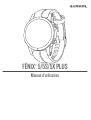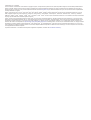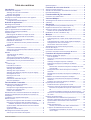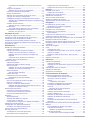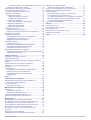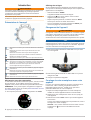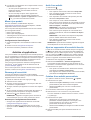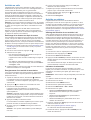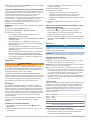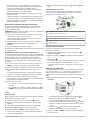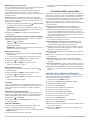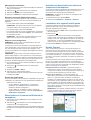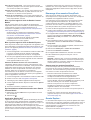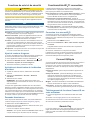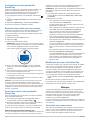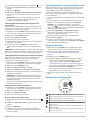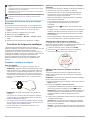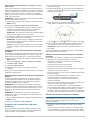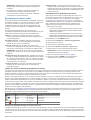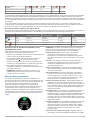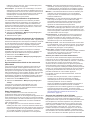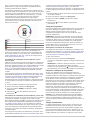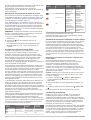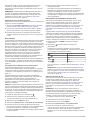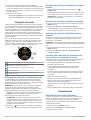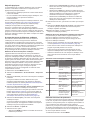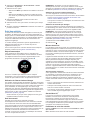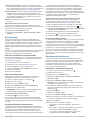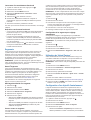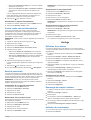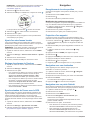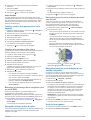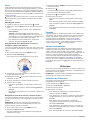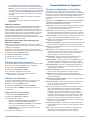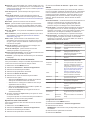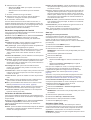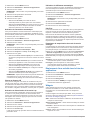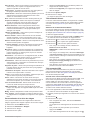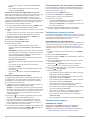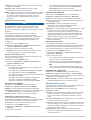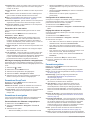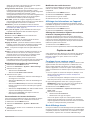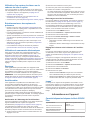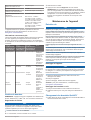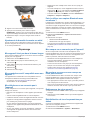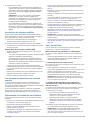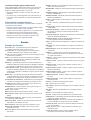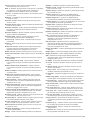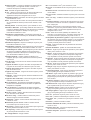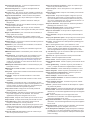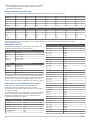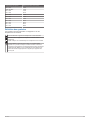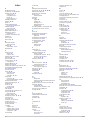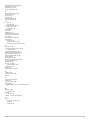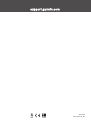Garmin fēnix® 5S Plus Manuel utilisateur
- Catégorie
- Trackers d'activité
- Taper
- Manuel utilisateur
Ce manuel convient également à

FĒNIX
®
5/5S/5X PLUS
Manuel d'utilisation

© 2018 Garmin Ltd. ou ses filiales
Tous droits réservés. Conformément aux lois relatives au copyright en vigueur, toute reproduction du présent manuel, qu'elle soit partielle ou intégrale, sans l'autorisation préalable écrite de
Garmin, est interdite. Garmin se réserve le droit de modifier ou d'améliorer ses produits et d'apporter des modifications au contenu du présent manuel sans obligation d'en avertir quelque
personne physique ou morale que ce soit. Consultez le site Web de Garmin à l'adresse www.garmin.com pour obtenir les dernières mises à jour, ainsi que des informations complémentaires
concernant l'utilisation de ce produit.
Garmin
®
, le logo Garmin, ANT+
®
, Auto Lap
®
, Auto Pause
®
, Edge
®
, fēnix
®
, inReach
®
, QuickFit
®
, TracBack
®
, VIRB
®
et Virtual Partner
®
sont des marques commerciales de Garmin Ltd. ou de ses
filiales, déposées aux États-Unis et dans d'autres pays. Connect IQ
™
, Garmin Connect
™
, Garmin Explore
™
, Garmin Express
™
, Garmin Golf
™
, Garmin Move IQ
™
, Garmin Pay
™
, HRM-Run
™
,
HRM-Swim
™
, HRM-Tri
™
, tempe
™
, TruSwing
™
, TrueUp
™
, Varia
™
, Varia Vision
™
, Vector
™
et Xero
™
sont des marques commerciales de Garmin Ltd. ou de ses filiales. Ces marques commerciales
ne peuvent pas être utilisées sans l'autorisation expresse de Garmin.
Android
™
est une marque commerciale de Google Inc. Apple
®
et Mac
®
sont des marques commerciales d'Apple Inc., déposées aux Etats-Unis et dans d'autres pays. La marque et les logos
BLUETOOTH
®
sont la propriété de Bluetooth SIG, Inc., et leur utilisation par Garmin est soumise à une licence. The Cooper Institute
®
, ainsi que les marques commerciales associées, sont la
propriété de The Cooper Institute. Di2
™
est une marque commerciale de Shimano, Inc. Shimano
®
est une marque déposée de Shimano, Inc. Le logiciel Spotify
®
est sujet aux licences d'un
fournisseur tiers. Celles-ci sont disponibles ici : https://developer.spotify.com/legal/third-party-licenses. STRAVA et Strava
™
sont des marques commerciales de Strava, Inc. Analyses avancées
des battements du cœur par Firstbeat. Training Stress Score
™
(TSS), Intensity Factor
™
(IF) et Normalized Power
™
(NP) sont des marques commerciales de Peaksware, LLC. Wi‑Fi
®
est une
marque déposée de Wi-Fi Alliance Corporation. Windows
®
est une marque déposée de Microsoft Corporation aux Etats-Unis et dans d'autres pays. Les autres marques et noms commerciaux
sont la propriété de leurs détenteurs respectifs.
Ce produit est certifié ANT+
®
. Pour obtenir la liste des produits et applications compatibles, consultez le site www.thisisant.com/directory.

Table des matières
Introduction.....................................................................1
Présentation de l'appareil........................................................... 1
Affichage du menu des commandes..................................... 1
Affichage des widgets............................................................ 1
Chargement de l'appareil............................................................1
Couplage de votre smartphone avec votre appareil................... 1
Mises à jour produit.................................................................... 2
Configuration de Garmin Express.......................................... 2
Activités et applications................................................ 2
Démarrage d'une activité............................................................ 2
Astuces pour l'enregistrement des activités........................... 2
Arrêt d'une activité...................................................................... 2
Ajout ou suppression d'une activité favorite............................... 2
Création d'une activité personnalisée......................................... 2
Activités en salle......................................................................... 3
Étalonnage de la distance sur tapis de course...................... 3
Enregistrement d'une activité de musculation....................... 3
Activités en extérieur.................................................................. 3
Affichage des données de vos activités à ski........................ 3
Utilisation du métronome....................................................... 3
Lecture de notifications sonores pendant une activité........... 4
Jumpmaster........................................................................... 4
Multisport.................................................................................... 4
Création d'une activité multisport........................................... 4
Astuces pour les entraînements au triathlon ou pour les
activités multisports................................................................4
Natation...................................................................................... 4
Terminologie de la natation....................................................4
Types de nage....................................................................... 4
Astuces pour les activités de natation................................... 4
Récupération pendant une séance en piscine....................... 5
Entraînements avec le journal d'entraînement...................... 5
Golf............................................................................................. 5
Partie de golf.......................................................................... 5
Informations sur le trou.......................................................... 5
Déplacement du drapeau...................................................... 5
Affichage des obstacles......................................................... 5
Affichage des coups mesurés................................................ 6
Affichage des distances jusqu'aux layups et doglegs............ 6
Sauvegarde du score............................................................. 6
Mise à jour d'un score............................................................ 6
TruSwing™............................................................................ 6
Utilisation de l'odomètre de golf............................................. 6
Suivi des statistiques............................................................. 6
Fonctionnalités connectées.......................................... 6
Activation des notifications Bluetooth......................................... 6
Affichage des notifications..................................................... 7
Réception d'un appel téléphonique entrant........................... 7
Réponse à un message texte................................................ 7
Gestion des notifications........................................................ 7
Désactivation de la connexion Bluetooth du smartphone........... 7
Activation et désactivation des alertes de connexion du
smartphone................................................................................. 7
Localisation d'un appareil mobile perdu..................................... 7
Garmin Connect..........................................................................7
Mise à jour du logiciel à l'aide de Garmin Connect Mobile.... 8
Mise à jour du logiciel à l'aide de Garmin Express................ 8
Utilisation de Garmin Connect sur votre ordinateur.......... 8
Synchronisation manuelle des données avec Garmin
Connect Mobile...................................................................... 8
Application Garmin Golf™..................................................... 8
Démarrage d'une session GroupTrack....................................... 8
Astuces pour les sessions GroupTrack................................. 8
Garmin Explore™
....................................................................... 8
Fonctions de suivi et de sécurité.................................. 9
Ajout de contacts d'urgence....................................................... 9
Activation et désactivation de la détection d'incident..................9
Demande d'assistance............................................................... 9
Fonctionnalités Wi‑Fi® connectées..............................9
Connexion à un réseau Wi‑Fi..................................................... 9
Connect IQObjets........................................................... 9
Téléchargement de fonctions Connect IQ sur votre
ordinateur
....................................................................................9
Garmin Pay..................................................................... 9
Configuration de votre portefeuille Garmin Pay........................ 10
Règlement des achats avec votre montre................................ 10
Ajout d'une carte à votre portefeuille Garmin Pay.................... 10
Gestion de votre portefeuille Garmin Pay............................ 10
Modification de votre code Garmin Pay.................................... 10
Musique......................................................................... 10
Connexion à une source tierce................................................. 10
Téléchargement de contenu audio auprès d'une source
tierce.................................................................................... 11
Téléchargement de contenu audio auprès de Spotify®....... 11
Changement de source de musique.................................... 11
Déconnexion d'une source tierce.........................................11
Téléchargement de contenu audio personnel.......................... 11
Ecoute de musique................................................................... 11
Commandes du lecteur audio................................................... 11
Connexion d'écouteurs via la technologie Bluetooth................ 12
Fonctions de fréquence cardiaque............................. 12
Fréquence cardiaque au poignet.............................................. 12
Port de l'appareil.................................................................. 12
Astuces en cas de données de fréquence cardiaque
inexactes
.............................................................................. 12
Affichage du widget Fréquence cardiaque.......................... 12
Diffusion de la fréquence cardiaque aux Garmin
appareils.............................................................................. 12
Diffusion des données de fréquence cardiaque au cours
d'une activité................................................................... 13
Configuration d'une alerte de fréquence cardiaque
anormale.............................................................................. 13
Désactivation du moniteur de fréquence cardiaque au
poignet
................................................................................. 13
Installation du moniteur de fréquence cardiaque...................... 13
Astuces en cas de données de fréquence cardiaque
inexactes.............................................................................. 13
Entretien du moniteur de fréquence cardiaque.................... 13
Dynamiques de course à pied.................................................. 14
Entraînement avec dynamiques de course......................... 14
Jauges de couleur et données de dynamique de course.... 14
Données sur l'équilibre de temps de contact avec le
sol....................................................................................14
Données d'oscillation verticale et de rapport vertical...... 15
Astuces en cas de données manquantes sur les dynamiques
de course
............................................................................. 15
Mesures des performances...................................................... 15
Désactivation des notifications de performance.................. 16
Détection automatique des mesures de performances....... 16
Synchronisation des activités et des mesures de
performance......................................................................... 16
Statut d'entraînement...........................................................16
Astuces pour obtenir votre statut d'entraînement........... 16
A propos des estimations de la VO2 max............................ 16
Consultation de l'estimation de votre VO2 max. pour la
course à pied...................................................................17
Table des matières i

Consultation de l'estimation de votre VO2 max. pour le
vélo..................................................................................17
Temps de récupération........................................................ 17
Affichage de votre temps de récupération...................... 17
Fréquence cardiaque de récupération................................. 17
Charge d'entraînement........................................................ 17
Affichage de vos prévisions de temps de course................ 18
A propos de la fonction Training Effect................................ 18
Variabilité de la fréquence cardiaque et niveau d'effort....... 18
Affichage de la variabilité de la fréquence cardiaque et du
niveau d'effort..................................................................18
Condition de performances.................................................. 18
Affichage de votre condition physique............................ 19
Seuil lactique........................................................................19
Test guidé visant à déterminer votre seuil lactique......... 19
Récupération de l'estimation de votre FTP.......................... 19
Exécution d'un test de FTP............................................. 19
Oxymètre de pouls....................................................... 20
Affichage du widget de l'oxymètre de pouls............................. 20
Activation du mode acclimatation au fil de la journée............... 20
Activation du mode acclimatation manuelle............................. 20
Activation du suivi de la SpO2 pendant le sommeil.................. 20
Conseils pour résoudre les problèmes liés aux données de
l'oxymètre de pouls................................................................... 20
Entraînement................................................................ 20
Définition de votre profil utilisateur........................................... 20
Objectifs physiques.............................................................. 21
A propos des zones de fréquence cardiaque...................... 21
Définition de zones de fréquence cardiaque................... 21
Définition des zones de fréquence cardiaque par
l'appareil.......................................................................... 21
Calcul des zones de fréquence cardiaque...................... 21
Définition des zones de puissance...................................... 21
Suivi des activités..................................................................... 22
Objectif automatique............................................................ 22
Utilisation de l'alarme invitant à bouger............................... 22
Suivi du sommeil.................................................................. 22
Utilisation du suivi du sommeil automatique................... 22
Utilisation du mode Ne pas déranger.............................. 22
Minutes intensives............................................................... 22
Gain de minutes intensives............................................. 22
Garmin Move IQ™............................................................... 22
Paramètres du suivi des activités........................................ 22
Désactivation du suivi des activités.................................23
Entraînements.......................................................................... 23
Suivi d'un entraînement provenant du Web......................... 23
Début d'un entraînement..................................................... 23
A propos du calendrier d'entraînement................................ 23
Utilisation des plans d'entraînement Garmin Connect.... 23
Programmes Adaptive Training.......................................23
Entraînements fractionnés........................................................ 23
Création d'un entraînement fractionné.................................23
Lancement d'un entraînement fractionné............................ 24
Arrêt d'un entraînement fractionné...................................... 24
Segments..................................................................................24
Strava™Segments............................................................... 24
Affichage des détails d'un segment..................................... 24
Course contre un segment...................................................24
Configuration d'un segment pour réglage automatique....... 24
Utilisation de Virtual Partner®.................................................. 24
Configuration d'un objectif d'entraînement............................... 24
Annulation d'un objectif d'entraînement............................... 25
Course contre une activité antérieure....................................... 25
Records personnels.................................................................. 25
Consultation de vos records personnels.............................. 25
Restauration d'un record personnel..................................... 25
Suppression d'un record personnel
..................................... 25
Suppression de tous les records personnels....................... 25
Horloge.......................................................................... 25
Définition d'une alarme............................................................. 25
Suppression d'une alarme................................................... 25
Démarrage du compte à rebours.............................................. 25
Utilisation du chronomètre........................................................ 25
Ajout d'un autre fuseau horaire.................................................26
Réglage des alarmes de l'horloge............................................ 26
Synchronisation de l'heure avec le GPS.................................. 26
Navigation..................................................................... 26
Enregistrement de votre position.............................................. 26
Modification des positions enregistrées............................... 26
Projection d'un waypoint........................................................... 26
Navigation vers une destination............................................... 26
Navigation vers un point d'intérêt............................................. 26
Points d'intérêt..................................................................... 27
Création et suivi d'un parcours sur votre appareil.................... 27
Création d'un parcours aller-retour........................................... 27
Marquage et démarrage de la navigation vers un point MOB.. 27
Navigation à l'aide de Voir & rallier........................................... 27
Navigation jusqu'au point de départ pendant une activité........ 27
Navigation jusqu'au point de départ d'une activité
enregistrée................................................................................ 27
Arrêt de la navigation................................................................ 27
Carte......................................................................................... 28
Affichage de la carte............................................................ 28
Enregistrement d'une position sur la carte ou navigation
jusqu'à une position............................................................. 28
Navigation à l'aide de la fonction « Autour de moi »............ 28
Compas.................................................................................... 28
Altimètre et baromètre.............................................................. 28
Historique...................................................................... 28
Utilisation de l'historique........................................................... 28
Historique multisport............................................................ 29
Affichage de votre temps dans chaque zone de fréquence
cardiaque............................................................................. 29
Affichage des totaux de données............................................. 29
Utilisation de l'odomètre........................................................... 29
Suppression de l'historique.......................................................29
Personnalisation de l'appareil.....................................29
Paramètres d'applications et d'activités.................................... 29
Personnalisation des écrans de données............................ 30
Ajout d'une carte à une activité............................................ 30
Alertes.................................................................................. 30
Configuration d'une alerte............................................... 30
Paramètres cartographiques de l'activité............................. 31
Paramètres de définition d'itinéraires................................... 31
Auto Lap...............................................................................31
Marquage de circuits par distance.................................. 31
Activation d'Auto Pause....................................................... 31
Activation de l'ascension automatique................................. 32
Vitesse et distance 3D......................................................... 32
Activation et désactivation de la touche Lap........................ 32
Utilisation du défilement automatique.................................. 32
UltraTrac.............................................................................. 32
Paramètres de temporisation du mode économie
d'énergie.............................................................................. 32
Déplacement d'une activité dans la liste des applications........ 32
Widgets..................................................................................... 32
Personnalisation de la série des widgets............................. 33
Télécommande inReach...................................................... 33
Utilisation de la télécommande inReach......................... 33
Télécommande VIRB........................................................... 33
Contrôle d'une caméra embarquée VIRB....................... 33
ii Table des matières

Contrôle d'une action cam VIRB pendant une activité.... 34
Utilisation du widget Niveau d'effort..................................... 34
Personnalisation du menu des commandes............................. 34
Paramètres de cadran de montre............................................. 34
Personnalisation du cadran de montre................................ 34
Paramètres des capteurs..........................................................34
Paramètres du compas........................................................ 34
Etalonnage manuel du compas...................................... 35
Définition de la référence nord........................................ 35
Paramètres de l'altimètre..................................................... 35
Etalonnage de l'altimètre barométrique.......................... 35
Paramètres du baromètre.................................................... 35
Étalonnage du baromètre............................................... 35
Paramètres de position Xero............................................... 35
Paramètres de la carte............................................................. 35
Paramètres de la carte marine.............................................36
Affichage et masquage de données cartographiques......... 36
Paramètres GroupTrack........................................................... 36
Paramètres de navigation......................................................... 36
Personnalisation des éléments cartographiques................. 36
Configuration d'un indicateur de cap................................... 36
Réglage des alertes de navigation...................................... 36
Paramètres système................................................................. 36
Paramètres de l'heure..........................................................37
Modification des paramètres du rétroéclairage.................... 37
Personnalisation des boutons de direction.......................... 37
Modification des unités de mesure...................................... 37
Affichage des informations sur l'appareil.................................. 37
Affichage des informations légales et de conformité relatives
à l'étiquetage électronique................................................... 37
Capteurs sans fil.......................................................... 37
Couplage de vos capteurs sans fil............................................ 37
Mode Affichage étendu............................................................. 37
Utilisation d'un capteur de vitesse ou de cadence de vélo en
option........................................................................................ 38
Entraînement avec des capteurs de puissance........................ 38
Utilisation de commandes électroniques.................................. 38
Repérage.................................................................................. 38
Accéléromètre...........................................................................38
Amélioration de l'étalonnage de l'accéléromètre................. 38
Etalonnage manuel de l'accéléromètre................................ 38
Réglage de la vitesse et de la distance de
l'accéléromètre.....................................................................38
tempe™.................................................................................... 38
Informations sur l'appareil.......................................... 38
Caractéristiques techniques de fēnix 5/5S/5X Plus.................. 38
Informations concernant la pile............................................ 39
Gestion de données................................................................. 39
Suppression de fichiers........................................................39
Maintenance de l'appareil............................................ 39
Entretien du.............................................................................. 39
Nettoyage de l'appareil........................................................ 39
Nettoyage des bracelets en cuir.......................................... 39
Changement des bracelets QuickFit®...................................... 39
Ajustement du bracelet de montre en métal............................. 40
Dépannage.................................................................... 40
Mon appareil n'est pas dans la bonne langue.......................... 40
Mon smartphone est-il compatible avec mon appareil ?.......... 40
Mon téléphone ne se connecte pas à l'appareil....................... 40
Puis-je utiliser mon capteur Bluetooth avec ma montre ?........ 40
Mon casque ne se connecte pas à l'appareil............................40
Ma musique se coupe ou mon casque ne reste pas
connecté................................................................................... 40
Redémarrage de votre appareil................................................ 40
Réinitialisation de tous les paramètres par défaut.................... 40
Acquisition des signaux satellites
............................................. 41
Amélioration de la réception satellite GPS.......................... 41
Les données de température ne sont pas exactes................... 41
Optimisation de l'autonomie de la batterie................................41
Suivi des activités..................................................................... 41
Mon nombre de pas quotidiens ne s'affiche pas.................. 41
Le nombre de mes pas semble erroné................................ 41
Le nombre de pas affiché sur mon appareil ne correspond
pas à celui affiché dans mon compte Garmin Connect....... 41
Le nombre d'étages gravis semble erroné........................... 42
Informations complémentaires..................................................42
Annexe.......................................................................... 42
Champs de données................................................................ 42
Notes standard de la VO2 max................................................ 46
Evaluations du FTP.................................................................. 46
Dimensions et circonférence des roues................................... 46
Définition des symboles............................................................ 47
Index.............................................................................. 48
Table des matières iii


Introduction
AVERTISSEMENT
Consultez le guide Informations importantes sur le produit et la
sécurité inclus dans l'emballage du produit pour prendre
connaissance des avertissements et autres informations
importantes sur le produit.
Consultez toujours votre médecin avant de commencer ou de
modifier tout programme d'exercice physique.
Présentation de l'appareil
LIGHT
Appuyez sur ce bouton pour activer et désactiver le rétroéclai-
rage.
Maintenez ce bouton enfoncé pour afficher le menu des
commandes.
Maintenez ce bouton enfoncé pour allumer l'appareil.
Appuyez sur ce bouton pour afficher la liste des activités et
démarrer ou arrêter une activité.
Appuyez sur ce bouton pour choisir une option dans le menu.
BACK
LAP
Appuyez sur ce bouton pour revenir à l'écran précédent.
Appuyez sur ce bouton pour enregistrer un circuit, une période
de repos ou une transition au cours d'une activité multisport.
Maintenez ce bouton enfoncé pour afficher le cadran de
montre à partir de n'importe quel écran.
DOWN
Appuyez sur ce bouton pour faire défiler les pages de widgets
et les menus.
Maintenez ce bouton enfoncé pour afficher les commandes de
la musique à partir de n'importe quel écran.
UP
MENU
Appuyez sur ce bouton pour faire défiler les pages de widgets
et les menus.
Maintenez ce bouton enfoncé pour afficher le menu.
Affichage du menu des commandes
Le menu des commandes contient des options, comme le mode
Ne pas déranger, le verrouillage des boutons et l'arrêt de
l'appareil. Vous pouvez aussi ouvrir le portefeuille Garmin Pay
™
.
REMARQUE : vous pouvez ajouter, réorganiser et supprimer
les options dans le menu de contrôle (Personnalisation du menu
des commandes, page 34).
1
Sur n'importe quel écran, appuyez longuement sur LIGHT.
2
Appuyez sur UP ou DOWN pour faire défiler les options.
Affichage des widgets
Si votre appareil est fourni préchargé avec plusieurs widgets,
vous pouvez en télécharger d'autres lorsque vous couplez votre
appareil avec un smartphone.
• Sélectionnez UP ou DOWN.
L'appareil fait défiler les écrans de widgets.
• Appuyez sur pour voir les options et les fonctions
supplémentaires d'un widget.
• Depuis n'importe quel écran, maintenez le bouton BACK
enfoncé pour revenir au cadran de la montre.
• Si vous enregistrez une activité, sélectionnez BACK pour
revenir aux pages de données d'activité.
Chargement de l'appareil
AVERTISSEMENT
Cet appareil contient une batterie lithium-ion. Consultez le guide
Informations importantes sur le produit et la sécurité inclus dans
l'emballage du produit pour prendre connaissance des
avertissements et autres informations importantes sur le produit.
AVIS
Pour éviter tout risque de corrosion, nettoyez et essuyez
soigneusement les contacts et la surface environnante avant de
charger l'appareil ou de le connecter à un ordinateur. Reportez-
vous aux instructions de nettoyage de l'annexe.
1
Branchez la petite extrémité du câble USB sur le port situé
sur votre appareil.
2
Branchez la grande extrémité du câble USB sur un port de
chargement USB.
3
Chargez complètement l'appareil.
Couplage de votre smartphone avec votre
appareil
Pour que vous puissiez utiliser les fonctions connectées de la
montre fēnix, celle-ci doit être couplée directement via
l'application Garmin Connect
™
Mobile et non pas via les
paramètres Bluetooth
®
de votre smartphone.
1
Depuis la boutique d'applications sur votre smartphone,
installez et ouvrez l'application Garmin Connect Mobile.
2
Rapprochez votre smartphone à moins de 10 m (33 pi) de
votre appareil.
3
Maintenez le bouton LIGHT enfoncé pour mettre l'appareil
sous tension.
Lorsque vous allumez l'appareil pour la première fois, celui-ci
est réglé sur le mode couplage.
ASTUCE : vous pouvez maintenir le bouton LIGHT enfoncé
et sélectionner pour activer manuellement le mode
couplage.
Introduction 1

4
Pour ajouter votre appareil à votre compte Garmin Connect,
sélectionnez une option :
• Si c'est le premier appareil que vous couplez avec
l'application Garmin Connect Mobile, suivez les
instructions à l'écran.
• Si vous avez déjà couplé un autre appareil avec
l'application Garmin Connect Mobile, sélectionnez
Appareils Garmin > Ajouter un appareil dans le menu
ou et suivez les instructions à l'écran.
Mises à jour produit
Sur votre ordinateur, installez Garmin Express
™
(www.garmin.com/express). Sur votre smartphone, installez
l'application Garmin Connect Mobile.
Ceci vous permet d'accéder facilement aux services suivants
pour les appareils Garmin
®
:
• Mises à jour logicielles
• Mises à jour cartographiques
• Téléchargements de données sur Garmin Connect
• Enregistrement du produit
Configuration de Garmin Express
1
Connectez l'appareil à votre ordinateur à l'aide d'un câble
USB.
2
Rendez-vous sur www.garmin.com/express.
3
Suivez les instructions présentées à l'écran.
Activités et applications
Vous pouvez utiliser votre appareil pour des activités sportives,
que ce soit d'intérieur ou de plein air. Quand vous démarrez une
activité, l'appareil affiche et enregistre des données de capteur.
Vous avez la possibilité d'enregistrer des activités et de les
partager avec la communauté Garmin Connect.
Vous pouvez aussi ajouter des activités et des applications
Connect IQ
™
à votre appareil via le site Web Connect IQ
(Connect IQObjets, page 9).
Pour en savoir plus sur le suivi des activités et les métriques
sportives, rendez-vous sur garmin.com/ataccuracy.
Démarrage d'une activité
Lorsque vous démarrez une activité, le GPS s'allume
automatiquement (si nécessaire). Lorsque vous arrêtez l'activité,
l'appareil revient au mode montre.
1
A partir du cadran de la montre, appuyez sur .
2
Sélectionnez une activité.
3
Si besoin, suivez les instructions à l'écran pour saisir des
informations complémentaires.
4
Si besoin, attendez que l'appareil se connecte aux capteurs
ANT+
®
.
5
Si votre activité nécessite la fonction GPS, allez dehors, et
patientez pendant l'acquisition des signaux satellites.
6
Sélectionnez pour démarrer le chrono.
REMARQUE : l'appareil n'enregistre pas les données de
votre activité tant que vous n'avez pas lancé le chrono.
Astuces pour l'enregistrement des activités
• Chargez votre appareil avant de démarrer une activité
(Chargement de l'appareil, page 1).
• Sélectionnez LAP pour enregistrer des tours de circuit.
• Appuyez sur UP ou DOWN pour afficher d'autres pages de
données.
Arrêt d'une activité
1
Sélectionnez .
2
Sélectionnez une option :
• Pour reprendre votre activité, sélectionnez Reprendre.
• Pour enregistrer l'activité et revenir au mode montre,
sélectionnez Enregistrer.
• Pour suspendre votre activité et la reprendre plus tard,
sélectionnez Reprendre + tard.
• Pour marquer un circuit, sélectionnez Circuit.
• Pour revenir au point de départ de votre activité en suivant
le même chemin que celui parcouru à l'aller, sélectionnez
Retour au départ > TracBack.
REMARQUE : cette fonction est uniquement disponible
pour les activités utilisant des données GPS.
• Pour revenir au point de départ de votre activité de la
manière la plus directe, sélectionnez Retour au départ >
Itinéraire.
REMARQUE : cette fonction est uniquement disponible
pour les activités utilisant des données GPS.
• Pour supprimer l'activité et revenir au mode montre,
sélectionnez Ignorer > Oui.
REMARQUE : après l'arrêt de l'activité, l'appareil l'enregistre
automatiquement au bout de 30 minutes.
Ajout ou suppression d'une activité favorite
La liste de vos activités favorites s'affiche lorsque vous appuyez
sur dans le cadran. Elle vous permet d'accéder rapidement
aux activités que vous utilisez le plus souvent. La première fois
que vous appuyez sur pour démarrer une activité, l'appareil
vous invite à sélectionner vos activités favorites. Vous pouvez
ajouter ou supprimer des activités favorites à tout moment.
1
Maintenez votre doigt appuyé sur MENU.
2
Sélectionnez Paramètres > Activités et applications.
Vos activités favorites s'affichent en haut de la liste sur un
fond blanc. Les autres activités apparaissent sur un fond noir.
3
Sélectionnez une option :
• Pour ajouter une activité favorite, sélectionnez l'activité,
puis sélectionnez Définir comme favori.
• Pour supprimer une activité favorite, sélectionnez l'activité,
puis sélectionnez Supprimer des favoris.
Création d'une activité personnalisée
1
À partir du cadran de montre, sélectionnez > Ajouter.
2
Sélectionnez une option :
• Sélectionnez Copier l'activité pour créer votre activité
personnalisée à partir d'une activité enregistrée.
• Sélectionnez Autre pour créer une nouvelle activité
personnalisée.
3
Si nécessaire, sélectionnez un type d'activité.
4
Sélectionnez un nom ou entrez un nom personnalisé.
Les noms d'activité en doublon incluent un numéro, comme
« Cyclisme(2) ».
5
Sélectionnez une option :
• Sélectionnez une option pour personnaliser des
paramètres d'activité spécifiques. Par exemple, vous
pouvez sélectionner une nuance de couleur ou
personnaliser les écrans de données.
• Sélectionnez Terminé pour enregistrer et utiliser l'activité
personnalisée.
6
Sélectionnez Oui pour ajouter l'activité à la liste de vos
favoris.
2 Activités et applications

Activités en salle
L'appareil fēnix convient à une utilisation en salle, comme un
entraînement sur tapis de course ou sur vélo d'appartement. La
fonction GPS est désactivée pour ce type d'activités.
Si la fonction GPS est désactivée lorsque vous courez ou
marchez, la vitesse, la distance et la cadence sont calculées à
l'aide de l'accéléromètre intégré à l'appareil. L'étalonnage de
l'accéléromètre est automatique. La précision des données de
vitesse, de distance et de cadence augmente après quelques
parcours effectués en extérieur à l'aide du GPS.
ASTUCE : si vous tenez la barre du tapis de course, la précision
de l'appareil sera réduite. Vous pouvez utiliser un accéléromètre
en option pour enregistrer votre allure, votre distance et votre
cadence.
Lorsque vous pédalez avec le GPS éteint, la vitesse et la
distance ne sont pas disponibles, sauf si vous possédez un
capteur en option qui envoie ces données à l'appareil (comme
un capteur de vitesse ou de cadence).
Étalonnage de la distance sur tapis de course
Pour enregistrer des distances plus précises sur votre tapis de
course, vous pouvez étalonner la distance après avoir couru au
moins 1,5 km (1 mi) sur un tapis de course. Si vous utilisez
différents tapis de course, vous pouvez étalonner manuellement
la distance sur chaque tapis de course ou après chaque course.
1
Démarrez une activité sur tapis de course (Démarrage d'une
activité, page 2) et courrez au moins 1,5 km (1 mi) sur le
tapis de course.
2
Une fois la course terminée, appuyez sur .
3
Sélectionner une option :
• Pour le premier étalonnage de la distance sur tapis de
course, sélectionnez Enregistrer.
L'appareil vous invite à terminer l'étalonnage sur tapis de
course.
• Pour étalonner manuellement la distance sur tapis de
course après le premier étalonnage, sélectionnez Étalon.
+ enregistr. > Oui.
4
Vérifiez la distance parcourue sur tapis de course affichée et
saisissez la distance sur votre appareil.
Enregistrement d'une activité de musculation
Vous pouvez enregistrer des séries pendant un entraînement de
musculation. Une série comprend plusieurs répétitions d'un
même mouvement.
1
À partir du cadran de montre, sélectionnez > Muscul..
La première fois que vous enregistrez une activité de
musculation, vous devez indiquer à quel poignet vous portez
votre montre.
2
Appuyez sur pour démarrer le chronomètre de série.
3
Commencez votre première série.
L'appareil compte vos répétitions. Le compte de vos
répétitions s'affiche quand vous avez effectué au moins
quatre répétitions.
ASTUCE : l'appareil ne peut compter que les répétitions d'un
seul mouvement pour chaque série. Lorsque vous souhaitez
modifier les mouvements, vous devez terminer la série et en
démarrer une nouvelle.
4
Appuyez sur LAP pour terminer la série.
La montre affiche le total des répétitions pour la série. Après
plusieurs secondes, le minuteur de temps s'affiche.
5
Si besoin, appuyez sur DOWN et changez le nombre de
répétitions.
ASTUCE : vous pouvez aussi modifier le poids utilisé pour
une série.
6
Lorsque vous avez récupéré, appuyez sur LAP pour
démarrer votre série suivante.
7
Répétez pour chaque série d'entraînement de musculation
jusqu'à ce que votre activité soit terminée.
8
Après la dernière série, appuyez sur pour arrêter le
chronomètre de série.
9
Sélectionnez Enregistrer.
Activités en extérieur
L'appareil fēnix est fourni avec des activités d'extérieur
préchargées, comme la course à pied et le cyclisme. Le GPS
est activé pour les activités d'extérieur. Vous pouvez ajouter de
nouvelles activités en fonction des activités par défaut, telles
que la marche ou l'aviron. Vous pouvez également ajouter des
activités personnalisées à votre appareil (Création d'une activité
personnalisée, page 2).
Affichage des données de vos activités à ski
Votre appareil enregistre le détail de chaque descente à ski ou
en snowboard à l'aide de la fonction de descente automatique.
Cette fonction est activée par défaut pour les activités de
snowboard et de ski alpin. Elle enregistre automatiquement les
nouvelles descentes à ski en fonction de vos mouvements. Le
chrono se met en pause lorsque vous arrêtez la descente et
lorsque vous êtes dans le télésiège. Le chrono reste en pause
pendant toute la durée de la montée. Commencez à descendre
la piste pour redémarrer le chrono. Vous pouvez afficher ces
données depuis l'écran mis en pause ou lorsque le chrono est
en marche.
1
Commencez à skier ou à pratiquer le snowboard.
2
Maintenez votre doigt appuyé sur MENU.
3
Sélectionnez Afficher les descentes.
4
Appuyez sur UP et DOWN pour afficher les données de votre
dernière descente, de votre descente actuelle et de toutes
vos descentes.
Ces données incluent le temps, la distance parcourue, la
vitesse maximale et moyenne et la descente totale.
Utilisation du métronome
La fonction de métronome émet des tonalités à un rythme
régulier pour vous aider à améliorer vos performances en vous
entraînant à une cadence plus rapide, plus lente ou plus
constante.
REMARQUE : cette fonction n'est pas disponible pour toutes les
activités.
1
À partir du cadran de la montre, appuyez sur .
2
Sélectionnez une activité.
3
Maintenez le bouton MENU enfoncé.
4
Sélectionnez les paramètres de l'activité.
5
Sélectionnez Métronome > État > Activé.
6
Sélectionnez une option :
• Sélectionnez Battements par minute pour saisir une
valeur basée sur la cadence que vous souhaitez
respecter.
• Sélectionnez Fréq. alarmes pour personnaliser la
fréquence des battements.
• Sélectionnez Sons pour personnaliser le son et la
vibration du métronome.
7
Si besoin, sélectionnez Aperçu pour écouter la fonction de
métronome avant de courir.
8
Allez courir (Démarrage d'une activité, page 2).
Le métronome démarre automatiquement.
9
Pendant la séance, appuyez sur UP ou DOWN pour voir
l'écran du métronome.
Activités et applications 3

10
Si besoin, maintenez le bouton MENU enfoncé pour modifier
les paramètres de métronome.
Lecture de notifications sonores pendant une activité
Vous pouvez activer la lecture de messages d'état motivants sur
votre appareil fēnix pendant vos séances de course ou autres
activités. Les notifications sonores sont transmises à votre
casque connecté via la technologie Bluetooth, s'il est
compatible. Si ce n'est pas le cas, ces notifications sont lues sur
votre smartphone couplé via l'application Garmin Connect
Mobile. Lors de la lecture d'une notification sonore, le son de
l'appareil ou du smartphone est désactivé pour que vous
puissiez entendre la notification.
REMARQUE : cette fonction n'est pas disponible pour toutes les
activités.
1
Maintenez le bouton MENU enfoncé.
2
Sélectionnez Paramètres > Signaux sonores.
3
Sélectionner une option :
• Pour entendre une notification pour chaque circuit,
sélectionnez Alarme de circuit.
REMARQUE : la notification sonore Alarme de circuit est
activée par défaut.
• Pour personnaliser les notifications en fonction des
informations sur votre allure et votre vitesse, sélectionnez
Alarme allure/vit..
• Pour personnaliser les notifications en fonction des
informations sur votre fréquence cardiaque, sélectionnez
Alarme fréq card.
• Pour entendre des notifications lorsque vous démarrez et
arrêtez le chronomètre, notamment la fonction Auto
Pause
®
, sélectionnez Événements liés au chronomètre.
• Pour changer la langue ou le dialecte du guidage vocal,
sélectionnez Dialecte.
Jumpmaster
AVERTISSEMENT
La fonction Jumpmaster s'adresse uniquement aux
parachutistes confirmés. La fonction Jumpmaster ne doit pas
être utilisée comme altimètre principal pour le parachutisme. Si
vous n'entrez pas les informations de saut appropriées, vous
risquez des blessures graves voire mortelles.
La fonction jumpmaster est conforme aux réglementations
militaires relatives au calcul du point de largage à haute altitude
(HARP). L'appareil détecte automatiquement le moment du saut
pour entamer la navigation vers le point d'impact recherché
(DIP) à l'aide du baromètre et du compas électronique.
Multisport
Les triathlètes, biathlètes et autres compétiteurs multisports
apprécieront les activités multisports, comme le Triathlon ou le
Swimrun. Pendant une activité multisport, vous pouvez passer
d'une activité à une autre tout en continuant de visionner vos
durée et distance totales. Par exemple, vous pouvez passer du
vélo à la course à pied et afficher vos durée et distance totales
pour la séance de vélo et de course à pied tout au long de
l'activité multisport.
Vous pouvez personnaliser une activité multisport ou utiliser
l'activité triathlon configurée par défaut pour un triathlon
standard.
Création d'une activité multisport
1
Sur le cadran de la montre, sélectionnez > Ajouter >
Multisport.
2
Sélectionnez un type d'activité multisport ou entrez un nom
personnalisé.
Les noms d'activité en double contiennent un chiffre. Par
exemple, Triathlon(2).
3
Sélectionnez deux activités ou plus.
4
Sélectionnez une option :
• Sélectionnez une option pour personnaliser des
paramètres d'activité spécifiques. Vous pouvez, par
exemple, choisir d'inclure ou non les transitions.
• Sélectionnez Terminé pour enregistrer et utiliser l'activité
multisport.
5
Sélectionnez Oui pour ajouter l'activité à la liste de vos
favoris.
Astuces pour les entraînements au triathlon ou pour
les activités multisports
• Sélectionnez pour démarrer votre première activité.
• Sélectionnez LAP pour passer à l'activité suivante.
Si les transitions sont activées, le temps de transition est
enregistré séparément des temps d'activité.
• Si besoin, sélectionnez LAP pour démarrer l'activité suivante.
• Appuyez sur UP ou DOWN pour afficher d'autres pages de
données.
Natation
AVIS
L'appareil est conçu pour la natation en surface. Pratiquer la
plongée sous-marine avec l'appareil risquerait d'endommager le
produit et annulerait la garantie.
REMARQUE : l'appareil ne peut pas enregistrer les données de
fréquence cardiaque mesurées au poignet lorsque vous nagez.
Terminologie de la natation
Longueur : un aller dans le bassin.
Intervalle : une ou plusieurs longueurs à la suite. Un nouvel
intervalle débute après une phase de repos.
Mouvement : un mouvement correspond à un cycle complet du
bras sur lequel vous portez l'appareil.
Swolf : votre score Swolf est la somme du temps et du nombre
de mouvements qu'il vous faut pour effectuer une longueur.
Par exemple, 30 secondes et 15 mouvements correspondent
à un score Swolf de 45. Pour la nage en mer, lac ou rivière
(eau libre), le swolf est calculé sur une distance de
25 mètres. Le score Swolf permet de mesurer l'efficacité de
la nage et, comme au golf, plus votre score est faible, plus
vous êtes performant.
Types de nage
L'identification du type de nage est uniquement disponible pour
la natation en piscine. Votre type de nage est identifié à la fin
d'une longueur. Les types de nage, ou styles, apparaissent
lorsque vous affichez l'historique des intervalles. Vous pouvez
également sélectionner le type de nage dans un champ de
données personnalisé (Personnalisation des écrans de
données, page 30).
Libre Nage libre
Dos Dos
Brasse Brasse
Papillon Papillon
Mixte Plusieurs types de nages dans un même intervalle
Exercices Utilisé avec l'enregistrement des exercices (Entraînements
avec le journal d'entraînement, page 5)
Astuces pour les activités de natation
• Avant de démarrer une activité de natation en piscine, suivez
les instructions à l'écran pour sélectionner la taille de la
piscine ou entrer une taille personnalisée.
4 Activités et applications

La prochaine fois que vous démarrerez une activité de
natation en piscine, l'appareil utilisera cette taille de piscine.
Vous pouvez maintenir le bouton MENU enfoncé,
sélectionner les paramètres de l'activité, puis sélectionner
Taille de la piscine pour modifier la taille.
• Appuyez sur LAP pour enregistrer une pause quand vous
nagez en piscine.
L'appareil enregistre automatiquement vos longueurs et les
intervalles de nage pour les activités de natation en piscine.
• Appuyez sur LAP pour enregistrer un intervalle pendant une
activité de natation en eau libre.
Récupération pendant une séance en piscine
L'écran de récupération par défaut affiche deux calculs des
temps de repos. Il affiche aussi le temps et la distance du
dernier intervalle terminé.
REMARQUE : les données de natation ne sont pas enregistrées
pendant une phase de récupération.
1
Pendant votre activité de natation, appuyez sur LAP pour
commencer une phase de récupération.
L'écran inverse l'affichage (texte blanc sur fond noir) et
l'écran de récupération apparaît.
2
Pendant une phase de récupération, appuyez sur UP ou
DOWN pour afficher les autres écrans de données
(facultatif).
3
Appuyez sur LAP et continuez à nager.
4
Répétez la procédure pour chaque intervalle de récupération
supplémentaire.
Entraînements avec le journal d'entraînement
La fonction de journal d'entraînement est uniquement disponible
pour la natation en piscine. Vous pouvez utiliser le paramètre de
journal d'entraînement pour enregistrer manuellement les
séances de battements de jambes, la nage à un bras ou tout
autre type de nage autre que l'un des quatre types de nage
principaux.
1
Au cours de votre séance de piscine, appuyez sur UP ou
DOWN pour afficher l'écran de journal d'entraînement.
2
Appuyez sur LAP pour démarrer le chrono d'entraînement.
3
Une fois l'intervalle d'entraînement terminé, appuyez sur
LAP.
Le chrono d'entraînement s'arrête, mais celui de l'activité
continue à enregistrer l'intégralité de la séance de natation.
4
Sélectionnez la distance de l'entraînement terminé.
Les incréments de distance sont basés sur la taille du bassin
sélectionnée pour le profil d'activité.
5
Sélectionnez une option :
• Pour débuter un autre intervalle d'entraînement, appuyez
sur LAP.
• Pour débuter un intervalle de natation, appuyez sur UP ou
DOWN et revenez aux écrans d'entraînement de natation.
Golf
Partie de golf
Avant de jouer au golf, il est recommandé de charger l'appareil
(Chargement de l'appareil, page 1).
1
À partir du cadran de montre, sélectionnez > Golf.
2
Sortez et patientez pendant que l'appareil recherche des
satellites.
3
Faites votre choix dans la liste des parcours disponibles.
4
Sélectionnez Oui pour que le score soit enregistré.
5
Appuyez sur UP ou DOWN pour faire défiler les trous.
Lorsque vous passez au trou suivant, l'appareil effectue la
transition automatiquement.
6
À la fin de votre activité, sélectionnez > Terminer partie >
Oui.
Informations sur le trou
L'appareil calcule la distance jusqu'au début et au fond du
green, ainsi que jusqu'à l'emplacement du trou sélectionné
(Déplacement du drapeau, page 5).
Numéro du trou en cours
Distance jusqu'au fond du green
Distance jusqu'à l'emplacement du trou sélectionné
Distance jusqu'au début du green
Par pour le trou
Carte du green
Déplacement du drapeau
Vous pouvez regarder le green plus en détail et déplacer
l'emplacement du trou.
1
Depuis l'écran d'informations sur le trou, sélectionnez >
Déplacer le drapeau.
2
Sélectionnez UP ou DOWN pour déplacer l'emplacement du
trou.
3
Sélectionnez .
Les distances sur l'écran d'informations sur le trou sont mises
à jour pour indiquer le nouvel emplacement du trou.
L'emplacement du trou n'est sauvegardé que pour la partie
en cours.
Affichage des obstacles
Vous pouvez afficher les distances des obstacles sur le fairway
pour les trous de par 4 ou 5. Les obstacles qui influencent le
choix du type de coup sont affichés individuellement ou en
groupe pour vous aider à déterminer la distance du layup ou du
carry.
1
Depuis l'écran d'informations sur le trou, sélectionnez >
Obstacles.
• Les distances jusqu'à l'avant et jusqu'à l'arrière de
l'obstacle le plus proche s'affichent à l'écran.
• Le type d'obstacle est indiqué en haut de l'écran.
• Le green est représenté par un demi-cercle au sommet
de l'écran. La ligne sous le green représente le centre du
fairway.
• Les obstacles sont indiqués sous le green, à leur
position approximative par rapport au fairway.
2
Appuyez sur UP ou DOWN pour afficher d'autres obstacles
pour le trou actif.
Activités et applications 5

Affichage des coups mesurés
Pour que l'appareil puisse détecter et mesurer automatiquement
vos coups, vous devez activer le suivi du score.
Votre appareil détecte et enregistre automatiquement vos
coups. Chaque fois que vous jouez un coup sur fairway,
l'appareil enregistre la distance du coup pour que vous puissiez
la revoir plus tard.
ASTUCE : la fonction de détection automatique des coups
donne de meilleurs résultats quand vous portez l'appareil sur le
poignet avant et lorsque le contact avec la balle est franc. Les
putts ne sont pas détectés.
1
Pendant une partie de golf, sélectionnez > Mesurer coup.
La distance de votre dernier coup s'affiche.
REMARQUE : la distance se réinitialise automatiquement
quand vous frappez à nouveau la balle, faites un putt sur le
green ou passez au trou suivant.
2
Sélectionnez DOWN pour afficher toutes les distances
enregistrées.
Affichage des distances jusqu'aux layups et doglegs
Vous pouvez afficher la liste des distances jusqu'aux layups et
doglegs pour les trous de par 4 ou 5.
Sélectionnez > Layups.
Chaque layup et la distance jusqu'à chaque layup
apparaissent à l'écran.
REMARQUE : les distances sont effacées de la liste au fur et
à mesure que vous les parcourez.
Sauvegarde du score
1
Depuis l'écran d'informations sur le trou, sélectionnez >
Carte de score.
La carte de score apparaît lorsque vous êtes sur le green.
2
Appuyez sur UP ou DOWN pour faire défiler les trous.
3
Appuyez sur pour sélectionner un trou.
4
Appuyez sur UP ou DOWN pour entrer le score.
Votre score total est mis à jour.
Mise à jour d'un score
1
Depuis l'écran d'informations sur le trou, sélectionnez >
Carte de score.
2
Appuyez sur UP ou DOWN pour faire défiler les trous.
3
Appuyez sur pour sélectionner un trou.
4
Sélectionnez UP ou DOWN pour modifier le score pour ce
trou.
Votre score total est mis à jour.
TruSwing
™
La fonction TruSwing vous permet d'afficher les données de
swing enregistrées avec votre appareil TruSwing. Rendez-vous
sur le site www.garmin.com/golf pour acheter un appareil
TruSwing.
Utilisation de l'odomètre de golf
Vous pouvez utiliser l'odomètre pour enregistrer le temps, la
distance et le nombre de pas effectués. L'odomètre débute et
s'arrête automatiquement au départ ou à la fin d'une partie.
1
Appuyez sur > Odomètre.
2
Si besoin, sélectionnez Réinitialiser pour remettre
l'odomètre à zéro.
Suivi des statistiques
La fonction Calcul de statistiques permet d'enregistrer des
statistiques détaillées pendant vos parties de golf.
1
Depuis l'écran d'informations sur le trou, maintenez la touche
MENU enfoncée.
2
Sélectionnez les paramètres de l'activité.
3
Sélectionnez Calcul de statistiques pour activer le suivi des
statistiques.
Fonctionnalités connectées
Des fonctions connectées sont disponibles pour votre appareil
fēnix lorsque vous le connectez à un smartphone compatible via
la technologie sans fil Bluetooth. Certaines de ces fonctions
nécessitent l'installation de l'application Garmin Connect Mobile
sur le smartphone connecté. Visitez le site www.garmin.com
/apps pour plus d'informations. Certaines fonctions sont
également disponibles lorsque vous connectez votre appareil à
un réseau sans fil.
Notifications téléphoniques : affiche les notifications
téléphoniques et les messages sur votre appareil fēnix.
LiveTrack : permet à vos amis et à votre famille de suivre vos
courses et vos entraînements en temps réel. Vous pouvez
inviter des abonnés par e-mail ou sur les réseaux sociaux. Ils
pourront ainsi consulter vos données en temps réel sur une
page de suivi Garmin Connect.
GroupTrack : vous permet de suivre vos contacts en temps réel
sur votre écran à l'aide de LiveTrack.
Téléchargements d'activité sur Garmin Connect : envoie
automatiquement votre activité sur votre compte Garmin
Connect Mobile dès la fin de son enregistrement.
Connect IQ : vous permet d'étendre la fonctionnalité de votre
appareil à l'aide de nouveaux cadrans de montre, widgets,
applications et champs de données.
Mises à jour logicielles : permet de mettre à jour le logiciel de
votre appareil.
Météo : permet de visualiser les conditions météo actuelles et
les prévisions.
capteurs Bluetooth : permet de connecter des capteurs
Bluetooth compatibles, comme un moniteur de fréquence
cardiaque.
Trouver mon téléphone : localise votre smartphone égaré s'il
est couplé avec votre appareil fēnix et s'il se trouve à portée.
Rechercher mon périphérique : localise votre appareil fēnix
égaré s'il est couplé avec votre smartphone et s'il se trouve à
portée.
Activation des notifications Bluetooth
Avant d'activer des notifications, vous devez coupler l'appareil
fēnix avec un appareil mobile compatible (Couplage de votre
smartphone avec votre appareil, page 1).
1
Maintenez le bouton MENU enfoncé.
2
Sélectionnez Paramètres > Téléphone > Smart
Notifications > État > Activé.
3
Sélectionnez Lors d'activité.
4
Sélectionnez une préférence de notification.
5
Sélectionnez une préférence de son.
6
Sélectionnez En dehors d'une activité.
7
Sélectionnez une préférence de notification.
8
Sélectionnez une préférence de son.
9
Sélectionnez Confidentialité.
10
Sélectionnez une préférence de confidentialité.
11
Sélectionnez Temporisation.
12
Sélectionnez la durée d'affichage à l'écran de l'alerte en cas
de nouvelle notification.
13
Sélectionnez Signature pour ajouter une signature à vos
réponses aux SMS.
6 Fonctionnalités connectées

Affichage des notifications
1
Sur le cadran de la montre, sélectionnez UP pour afficher le
widget de notifications.
2
Sélectionnez , puis sélectionnez une notification.
3
Sélectionnez DOWN pour voir plus d'options.
4
Appuyez sur BACK pour revenir à l'écran précédent.
Réception d'un appel téléphonique entrant
Lorsque vous recevez un appel sur votre smartphone connecté,
l'appareil fēnix affiche le nom ou le numéro de téléphone de
l'appelant.
• Pour accepter l'appel, sélectionnez Accepter.
REMARQUE : pour parler à la personne qui vous appelle,
vous devez utiliser votre smartphone connecté.
• Pour refuser l'appel, sélectionnez Refuser.
• Pour refuser l'appel et envoyer immédiatement une réponse
par message texte, sélectionnez Répon., puis sélectionnez
un message de la liste.
REMARQUE : cette fonction n'est disponible que si votre
appareil est connecté à un smartphone Android
™
.
Réponse à un message texte
REMARQUE : cette fonction n'est disponible que pour les
smartphones dotés de Android.
Lorsque vous recevez une notification de message texte sur
votre appareil fēnix, vous pouvez envoyer une réponse rapide
que vous sélectionnez dans une liste de messages. Vous
pouvez personnaliser vos messages dans l'application Garmin
Connect Mobile.
REMARQUE : cette fonction envoie des messages texte en
utilisant votre téléphone. Votre opérateur ou votre forfait peut
appliquer des limites et des frais aux messages texte normaux.
Contactez votre opérateur mobile pour plus d'informations sur
les frais ou les limites appliqués aux messages texte.
1
Sur le cadran de la montre, sélectionnez UP pour afficher le
widget de notifications.
2
Appuyez sur , puis sélectionnez une notification de
message texte.
3
Appuyez sur DOWN > Répon..
4
Sélectionnez un message dans la liste.
Votre téléphone envoie le message sélectionné en tant que
message texte SMS.
Gestion des notifications
Vous pouvez utiliser votre smartphone compatible pour gérer les
notifications qui s'affichent sur votre appareil fēnix 5/5S/5X Plus.
Sélectionner une option :
• Si vous utilisez un appareil iPhone
®
, accédez aux
paramètres des notifications pour sélectionner les
éléments à afficher sur l'appareil.
• Si vous utilisez un smartphone Android, à partir de
l'application Garmin Connect, sélectionnez Paramètres >
Notifications intelligentes.
Désactivation de la connexion Bluetooth du
smartphone
1
Maintenez le bouton LIGHT enfoncé pour afficher le menu
des commandes.
2
Sélectionnez pour désactiver la connexion Bluetooth du
smartphone sur votre appareil fēnix.
consultez le manuel d'utilisation de votre appareil mobile pour
désactiver la technologie sans fil Bluetooth sur votre appareil
mobile.
Activation et désactivation des alertes de
connexion du smartphone
Vous pouvez configurer l'appareil fēnix 5/5S/5X Plus pour vous
alerter lorsque votre smartphone couplé se connecte et se
déconnecte via la technologie sans fil Bluetooth.
REMARQUE : les alertes de connexion du smartphone sont
désactivées par défaut.
1
Maintenez enfoncé le bouton MENU.
2
Sélectionnez Paramètres > Téléphone > Alarmes.
Localisation d'un appareil mobile perdu
Vous pouvez utiliser cette fonctionnalité pour localiser un
appareil mobile perdu couplé via la technologie sans fil
Bluetooth actuellement à sa portée.
1
Maintenez le bouton LIGHT enfoncé pour afficher le menu
des commandes.
2
Sélectionnez .
L'appareil fēnix commence à rechercher votre appareil
mobile couplé. Une alerte sonore retentit sur votre appareil
portable, la force du signal Bluetooth s'affiche sur l'écran de
l'appareil fēnix. La force du signal Bluetooth augmente à
mesure que vous vous rapprochez de votre appareil portable.
3
Sélectionnez BACK pour arrêter la recherche.
Garmin Connect
Votre compte Garmin Connect vous permet de suivre vos
performances et de vous connecter avec vos amis. Il vous
procure les outils nécessaires pour suivre, analyser et partager
vos activités ainsi que pour encourager vos amis. Enregistrez
vos activités quotidiennes, y compris vos courses, vos parcours
de marche, de natation, d'escalade, vos parties de golf et bien
plus encore.
Vous pouvez créer votre compte Garmin Connect gratuitement
lorsque vous couplez votre appareil avec votre téléphone à
l'aide de l'application Garmin Connect. Vous pouvez également
créer un compte lors de la configuration de l'application Garmin
Express (www.garmin.com/express).
Enregistrement de vos activités : après avoir terminé et
enregistré une activité chronométrée avec votre appareil,
vous pouvez l'envoyer à votre compte Garmin Connect et la
conserver aussi longtemps que vous le voulez.
Analyse de vos données : vous pouvez afficher des
informations plus précises sur vos activités physiques et de
plein air, y compris la durée, la distance, la fréquence
cardiaque, les calories brûlées, la cadence, la carte vue du
dessus ainsi que des graphiques d'allure et de vitesse. Vous
pouvez visualiser des données détaillées sur vos parties de
golf, notamment des cartes de score, des statistiques et des
informations de parcours. Des rapports personnalisables sont
également disponibles.
REMARQUE : pour afficher certaines données, vous devez
coupler un capteur sans fil en option avec votre appareil
(Couplage de vos capteurs sans fil, page 37).
Fonctionnalités connectées 7

Suivi de votre progression : vous pouvez suivre vos pas
quotidiens, participer à une rencontre sportive amicale avec
vos contacts et réaliser vos objectifs.
Partage de vos activités : vous pouvez communiquer avec des
amis et suivre leurs activités, ou publier des liens vers vos
activités sur vos réseaux sociaux préférés.
Gestion de vos paramètres : vous pouvez personnaliser les
paramètres de votre appareil et les paramètres utilisateur sur
votre compte Garmin Connect.
Mise à jour du logiciel à l'aide de Garmin Connect
Mobile
Afin de pouvoir mettre à jour le logiciel de l'appareil avec
l'application Garmin Connect Mobile, vous devez disposer d'un
compte Garmin Connect et coupler l'appareil avec un
smartphone compatible (Couplage de votre smartphone avec
votre appareil, page 1).
Synchronisez votre appareil avec l'application Garmin
Connect Mobile (Synchronisation manuelle des données
avec Garmin Connect Mobile, page 8).
Lorsqu'une nouvelle version du logiciel est disponible,
l'application Garmin Connect Mobile l'envoie
automatiquement sur votre appareil.
Mise à jour du logiciel à l'aide de Garmin Express
Avant de pouvoir mettre à jour le logiciel de votre appareil, vous
devez télécharger et installer l'application Garmin Express, puis
ajouter votre appareil (Utilisation de Garmin Connect sur votre
ordinateur, page 8).
1
Connectez l'appareil à votre ordinateur à l'aide du câble USB.
Lorsqu'une nouvelle version du logiciel est disponible,
l'application Garmin Express l'envoie sur votre appareil.
2
Une fois que l'application Garmin Express a terminé l'envoi
de la mise à jour, déconnectez l'appareil de votre ordinateur.
Votre appareil installe la mise à jour.
Utilisation de Garmin Connect sur votre ordinateur
L'application Garmin Express connecte votre appareil à votre
compte Garmin Connect via un ordinateur. Vous pouvez utiliser
l'application Garmin Express pour télécharger vos données
d'activité sur votre compte Garmin Connect et envoyer des
données, telles que vos exercices ou programmes
d’entraînements, du site Garmin Connect vers votre appareil.
Vous pouvez également installer des mises à jour logicielles et
gérer vos applications Connect IQ.
1
Connectez l'appareil à votre ordinateur à l'aide du câble USB.
2
Rendez-vous sur le site www.garmin.com/express.
3
Téléchargez puis installez l'application Garmin Express.
4
Ouvrez l’application Garmin Express et sélectionnez Ajouter
un appareil.
5
Suivez les instructions présentées à l'écran.
Synchronisation manuelle des données avec Garmin
Connect Mobile
1
Maintenez le bouton LIGHT enfoncé pour afficher le menu
des commandes.
2
Sélectionnez .
Application Garmin Golf
™
L'application Garmin Golf vous permet de télécharger des cartes
de score depuis votre appareil Garmin compatible et d'afficher
des statistiques détaillées ainsi que les analyses des coups. Les
golfeurs peuvent s'affronter sur différents parcours avec
l'application Garmin Golf. Plus de 41 000 parcours proposent un
classement que n'importe quel joueur peut rejoindre. Vous
pouvez créer un tournoi et inviter d'autres joueurs à se mesurer
à vous.
L'application Garmin Golf vous permet de synchroniser vos
données avec votre compte Garmin Connect. Vous pouvez
télécharger l'application Garmin Golf sur l'App Store de votre
smartphone.
Démarrage d'une session GroupTrack
Avant de pouvoir démarrer une session GroupTrack, vous
devez disposer d'un compte Garmin Connect, d'un smartphone
compatible et de l'application Garmin Connect.
Ces instructions servent à démarrer une session GroupTrack
avec les appareils fēnix 5/5S/5X Plus. Si certains de vos
contacts disposent de modèles compatibles différents, vous
pouvez les voir sur la carte. Les autres appareils ne pourront
peut-être pas afficher les cyclistes GroupTrack sur la carte.
1
Sortez et allumez l'appareil fēnix 5/5S/5X Plus.
2
Couplez votre smartphone avec l'appareil fēnix 5/5S/5X Plus
(Couplage de votre smartphone avec votre appareil, page 1).
3
Sur l'appareil fēnix 5/5S/5X Plus, maintenez le bouton MENU
enfoncé, puis sélectionnez Paramètres > GroupTrack >
Afficher sur la carte pour afficher vos contacts sur l'écran
de la carte.
4
Dans l'application Garmin Connect, dans le menu des
paramètres, sélectionnez Sécurité et suivi > LiveTrack >
GroupTrack.
5
Si vous avez plus d'un appareil compatible, sélectionnez-en
un pour la session GroupTrack.
6
Sélectionnez Visible pour > Toutes les connexions.
7
Sélectionnez Démarrer LiveTrack.
8
Sur l'appareil fēnix 5/5S/5X Plus, démarrez une activité.
9
Faites défiler l'écran jusqu'à la carte pour voir vos
connexions.
ASTUCE : depuis la carte, vous pouvez maintenir le bouton
MENU enfoncé et sélectionner Connexions à proximité pour
afficher la distance, la direction, l'allure ou la vitesse de vos
contacts dans la session GroupTrack.
Astuces pour les sessions GroupTrack
La fonction GroupTrack vous permet de suivre les autres
personnes de votre groupe en utilisant LiveTrack directement
sur l'écran. Tous les membres du groupe doivent faire partie de
vos contacts sur votre compte Garmin Connect.
• Démarrez votre activité à l'extérieur avec le GPS.
• Couplez votre appareil fēnix 5/5S/5X Plus avec votre
smartphone à l'aide de la technologie Bluetooth.
• Dans le menu des paramètres de l'application Garmin
Connect Mobile, sélectionnez Contacts pour mettre à jour la
liste des contacts pour votre session GroupTrack.
• Assurez-vous que tous vos contacts couplent leur
smartphone et démarrent une session LiveTrack dans
l'application Garmin Connect Mobile.
• Assurez-vous que tous vos contacts sont à portée (40 km ou
25 mi.).
• Pendant une session GroupTrack, faites glisser l'écran
jusqu'à la carte pour voir vos contacts (Ajout d'une carte à
une activité, page 30).
Garmin Explore
™
Le site Web Garmin Explore vous permet de planifier des trajets
et de stocker vos waypoints, itinéraires et tracés dans le cloud. Il
vous fournit des outils de planification avancés pour que vous
puissiez partager et synchroniser vos données sur votre
appareil Garmin compatible.
Vous pouvez accéder à explore.garmin.com.
8 Fonctionnalités connectées

Fonctions de suivi et de sécurité
ATTENTION
Les fonctions de détection d'incident et d'assistance sont des
fonctions complémentaires qui ne doivent pas être utilisées en
premier pour solliciter une aide d'urgence. L'application Garmin
Connect ne contacte aucun service d'urgence à votre place.
L'appareil fēnix 5/5S/5X Plus intègre des fonctions de suivi et de
sécurité que vous devez configurer dans l'application Garmin
Connect.
AVIS
Pour utiliser ces fonctions, vous devez être connecté à
l'application Garmin Connect via la technologie Bluetooth. Vous
pouvez indiquer des contacts d'urgence sur votre compte
Garmin Connect.
Assistance : permet d'envoyer un SMS contenant votre nom et
votre position GPS à vos contacts d'urgence.
Détection d'incident : permet à l'application Garmin Connect
d'envoyer un message à vos contacts d'urgence lorsque
l'appareil fēnix 5/5S/5X Plus détecte un incident.
LiveTrack : permet à vos amis et à votre famille de suivre vos
courses et vos entraînements en temps réel. Vous pouvez
inviter des abonnés par e-mail ou sur les réseaux sociaux. Ils
pourront ainsi consulter vos données en temps réel sur une
page de suivi Garmin Connect.
GroupTrack : vous permet de suivre vos contacts en temps réel
sur votre écran à l'aide de LiveTrack.
Ajout de contacts d'urgence
Le numéro de téléphone des contacts d'urgence est utilisé par
les fonctions de détection des incidents et d'assistance.
1
Dans l'application Garmin Connect, sélectionnez ou .
2
Sélectionnez Sécurité et suivi > Détection d'incident et
assistance > Ajouter un contact d'urgence.
3
Suivez les instructions présentées à l'écran.
Activation et désactivation de la détection
d'incident
1
À partir du cadran de montre, maintenez le bouton UP
enfoncé.
2
Sélectionnez Paramètres > Sécurité > Détection
d'incident.
3
Sélectionnez une activité.
REMARQUE : la fonction de détection d'incident n'est
disponible que pour les activités de marche, de course et de
vélo en extérieur.
Lorsque votre appareil fēnix 5/5S/5X Plus avec GPS activé
détecte un incident, l'application Garmin Connect peut envoyer
automatiquement un SMS et un e-mail comportant votre nom et
vos coordonnées GPS à vos contacts d'urgence. Un message
s'affiche et vous indique que vos contacts seront informés dans
les 30 secondes. Vous pouvez sélectionner Annuler avant la fin
du compte à rebours pour annuler l'envoi du message.
Demande d'assistance
Avant de pouvoir demander de l'aide, vous devez définir des
contacts d'urgence (Ajout de contacts d'urgence, page 9).
1
Maintenez le bouton LIGHT enfoncé.
2
Quand vous sentez trois vibrations, relâchez le bouton pour
activer la fonction d'aide.
L'écran du compte à rebours s'affiche.
ASTUCE : vous pouvez sélectionner Annuler avant la fin du
compte à rebours pour annuler l'envoi du message.
Fonctionnalités Wi‑Fi
®
connectées
L'appareil fēnix 5/5S/5X Plus présente des fonctionnalités
connectées Wi‑Fi. L'application Garmin Connect Mobile n'est
pas requise pour utiliser la connectivité Wi‑Fi.
Envoi d'activités vers votre compte Garmin Connect : envoie
automatiquement votre activité sur votre compte Garmin
Connect Mobile dès la fin de son enregistrement.
Entraînements et plans d'entraînement : permet de
rechercher et de sélectionner des entraînements et des plans
d'entraînement sur le site Garmin Connect. La prochaine fois
que votre montre sera connectée en Wi‑Fi, les fichiers seront
envoyés dessus via la connexion sans fil.
Mises à jour logicielles : votre appareil télécharge et installe
automatiquement la dernière mise à jour logicielle quand une
connexion Wi‑Fi est disponible.
Connexion à un réseau Wi‑Fi
Vous devez connecter votre appareil à l'application Garmin
Connect Mobile sur votre smartphone ou à l'application Garmin
Express sur votre ordinateur avant de pouvoir vous connecter à
un réseau Wi‑Fi.
1
Maintenez le bouton MENU enfoncé.
2
Sélectionnez Paramètres > Wi-Fi > Mes réseaux > Ajouter
un réseau.
L'appareil affiche une liste des réseaux Wi‑Fi à proximité.
3
Sélectionnez un réseau.
4
Si besoin, saisissez le mot de passe du réseau.
L'appareil se connecte au réseau et le réseau est ajouté à la
liste des réseaux enregistrés. L'appareil se reconnecte à ce
réseau automatiquement lorsqu'il est à portée.
Connect IQObjets
Vous pouvez ajouter des fonctions Connect IQ à votre montre à
partir de Garmin et d'autres fournisseurs via le site Web
Connect IQ. Vous pouvez personnaliser votre appareil à l'aide
de cadrans de montre, de champs de données, de widgets et
d'applications.
Cadrans de montre : permet de personnaliser l'apparence de
l'horloge.
Champs de données : permet de télécharger de nouveaux
champs de données qui proposent de nouvelles façons
d'afficher les données de capteur, d'activité et d'historique.
Vous pouvez ajouter des champs de données Connect IQ
aux objets et pages intégrés.
Widgets : fournit des informations accessibles immédiatement,
comme des données de capteur et des notifications.
Applications : ajoutez des objets interactifs à votre montre,
comme de nouveaux types d'activité de plein air ou sportives.
Téléchargement de fonctions Connect IQ sur
votre ordinateur
1
Connectez l'appareil à votre ordinateur à l'aide d'un câble
USB.
2
Rendez-vous sur apps.garmin.com et connectez-vous.
3
Sélectionnez une fonction Connect IQ et téléchargez-la.
4
Suivez les instructions présentées à l'écran.
Garmin Pay
La fonction Garmin Pay vous permet d'utiliser votre montre pour
régler des achats dans les magasins participants à l'aide de
cartes de crédit ou de débit d'une institution financière
participante.
Fonctions de suivi et de sécurité 9

Configuration de votre portefeuille
Garmin Pay
Vous pouvez ajouter une ou plusieurs cartes de crédit ou de
débit à votre portefeuille Garmin Pay. Rendez-vous sur
garmin.com/garminpay/banks pour consulter la liste des
établissements bancaires participant au programme.
1
Dans l'application Garmin Connect Mobile, sélectionnez
ou .
2
Sélectionnez Appareils Garmin, puis sélectionnez votre
appareil.
3
Sélectionnez Garmin Pay > Créer votre portefeuille.
4
Suivez les instructions présentées à l'écran.
Règlement des achats avec votre montre
Avant de pouvoir utiliser votre montre pour régler vos achats,
vous devez configurer au moins une carte de paiement.
Vous pouvez utiliser votre montre pour régler des achats dans
un magasin participant.
1
Maintenez le bouton LIGHT enfoncé.
2
Sélectionnez .
3
Entrez votre code à quatre chiffres.
REMARQUE : si vous entrez votre code erroné trois fois de
suite, votre portefeuille se verrouille et vous devez réinitialiser
votre code dans l'application Garmin Connect Mobile.
Votre carte de paiement utilisée récemment s'affiche.
4
Si vous avez ajouté plusieurs cartes à votre portefeuille
Garmin Pay, sélectionnez DOWN pour changer de carte
(facultatif).
5
Dans les 60 secondes qui suivent, maintenez votre montre
près du lecteur de paiement, face à lui.
La montre vibre et affiche une coche lorsqu'elle a terminé de
communiquer avec le lecteur.
6
Si nécessaire, suivez les instructions sur le lecteur de carte
pour terminer la transaction.
ASTUCE : une fois que vous avez réussi à entrer votre code,
vous pouvez effectuer des paiements sans code pendant
24 heures en portant votre montre. Si vous retirez la montre de
votre poignet ou que vous désactivez le moniteur de fréquence
cardiaque, vous devez entrer à nouveau le code pour pouvoir
effectuer un paiement.
Ajout d'une carte à votre portefeuille
Garmin Pay
Vous pouvez ajouter jusqu'à dix cartes de crédit ou de débit à
votre portefeuille Garmin Pay.
1
Sur la page fēnix 5/5S/5X Plus de l'application Garmin
Connect Mobile, sélectionnez Garmin Pay > .
2
Suivez les instructions à l'écran pour saisir les informations
de la carte et ajouter la carte à votre portefeuille.
Une fois que la carte est ajoutée, vous pouvez sélectionner la
carte sur votre montre lorsque vous effectuez un paiement.
Gestion de votre portefeuille Garmin Pay
Vous pouvez afficher des informations détaillées de chacune de
vos cartes de paiement, et vous pouvez suspendre, activer ou
supprimer une carte. Vous pouvez également suspendre ou
supprimer l'ensemble de votre portefeuille Garmin Pay.
REMARQUE : dans certains pays, les établissements bancaires
participant au programme peuvent limiter les fonctions du
portefeuille.
1
Sur la page fēnix 5/5S/5X Plus de l'application Garmin
Connect Mobile, sélectionnez Garmin Pay > Gérer votre
portefeuille.
2
Sélectionnez une option :
• Pour suspendre une carte spécifique, sélectionnez la
carte, puis sélectionnez Suspendre.
La carte doit être active pour faire des achats avec votre
appareil fēnix 5/5S/5X Plus.
• Pour suspendre temporairement toutes les cartes de votre
portefeuille, sélectionnez Suspendre le portefeuille.
Vous ne pouvez pas payer avec votre appareil fēnix
5/5S/5X Plus tant que vous n'avez pas annulé la
suspension d'au moins une carte à l'aide de l'application.
• Pour annuler la suspension de votre portefeuille,
sélectionnez Annuler la suspension du portefeuille.
• Pour supprimer une carte spécifique, sélectionnez-la, puis
sélectionnez Supprimer.
La carte est entièrement supprimée de votre portefeuille.
Si vous voulez ajouter cette carte à votre portefeuille plus
tard, vous devez saisir à nouveau les informations de la
carte.
• Pour supprimer toutes les cartes de votre portefeuille,
sélectionnez Supprimer le portefeuille.
Votre portefeuille Garmin Pay et toutes les informations de
carte associées sont supprimés. Vous ne pouvez pas
payer à l'aide de votre appareil fēnix 5/5S/5X Plus tant
que vous n'avez pas créé de nouveau portefeuille et
ajouté de carte.
Modification de votre code Garmin Pay
Vous devez connaître votre code actuel pour pouvoir le modifier.
Votre code ne peut pas être récupéré. Si vous oubliez votre
code, vous devez supprimer votre portefeuille, en créer un
nouveau et saisir à nouveau les informations de votre carte.
Vous pouvez modifier le code nécessaire pour accéder à votre
portefeuille Garmin Pay sur votre appareil fēnix 5/5S/5X Plus.
1
Sur la page fēnix 5/5S/5X Plus de l'application Garmin
Connect Mobile, sélectionnez Garmin Pay > Réinitialiser le
code.
2
Suivez les instructions présentées à l'écran.
La prochaine fois que vous payez à l'aide de votre appareil fēnix
5/5S/5X Plus, vous devez saisir le nouveau code.
Musique
Vous pouvez télécharger des pistes audio sur votre appareil à
partir de votre ordinateur ou d'une source tierce. Ainsi, vous
pouvez écouter votre musique même lorsque votre smartphone
n'est pas à portée de main. Pour écouter les pistes audio
stockées sur votre appareil, vous devez connecter des
écouteurs via la technologie Bluetooth.
Vous pouvez utiliser les commandes musicales pour contrôler la
lecture sur votre smartphone ou pour lire la musique stockée sur
votre appareil.
Connexion à une source tierce
Avant de pouvoir télécharger de la musique ou d'autres fichiers
audio sur votre montre compatible à partir d'une source tierce
prise en charge, vous devez vous connecter à la source en
question à l'aide de l'application Garmin Connect.
10 Musique

1
Dans l'application Garmin Connect, sélectionnez ou .
2
Sélectionnez Appareils Garmin, puis sélectionnez votre
appareil.
3
Sélectionnez Musique.
4
Sélectionnez Télécharger des applications de musique
pour trouver une source, puis suivez les instructions à
l'écran.
REMARQUE : si vous avez déjà installé une source de
musique, vous pouvez la sélectionner et suivre les
instructions qui s'affichent à l'écran.
Téléchargement de contenu audio auprès d'une
source tierce
Avant de pouvoir télécharger du contenu audio auprès d'une
source tierce, vous devez vous connecter à un réseau Wi‑Fi
(Connexion à un réseau Wi
‑
Fi, page 9).
1
Maintenez le bouton DOWN enfoncé à partir de n'importe
quel écran pour accéder aux commandes de la musique.
2
Maintenez le bouton MENU enfoncé.
3
Sélectionnez Sources musique.
4
Sélectionnez une source connectée.
5
Sélectionnez une liste de chansons ou un autre élément à
télécharger sur l'appareil.
6
Si besoin, appuyez sur BACK jusqu'à être invité à
synchroniser votre appareil au service, puis sélectionnez
Oui.
REMARQUE : le téléchargement de contenu audio peut vider la
batterie. Si le niveau de la batterie est faible, vous devrez peut-
être connecter l'appareil à une source d'alimentation externe.
Téléchargement de contenu audio auprès de Spotify
®
Avant de pouvoir télécharger du contenu audio auprès de
Spotify, vous devez vous connecter à un réseau Wi‑Fi
(Connexion à un réseau Wi
‑
Fi, page 9).
1
Maintenez le bouton DOWN enfoncé à partir de n'importe
quel écran pour accéder aux commandes de la musique.
2
Maintenez le bouton MENU enfoncé.
3
Sélectionnez Sources musique > Spotify.
4
Sélectionnez Ajouter de la musique et des podcasts.
5
Sélectionnez une liste de chansons ou un autre élément à
télécharger sur l'appareil.
REMARQUE : le téléchargement de contenu audio peut
vider la batterie. Si le niveau de la batterie est insuffisant,
vous devrez peut-être connecter l'appareil à une source
d'alimentation externe.
Les listes de chansons et autres éléments sélectionnés sont
téléchargés sur l'appareil.
Changement de source de musique
1
Maintenez le bouton DOWN enfoncé à partir de n'importe
quel écran pour accéder aux commandes de la musique.
2
Maintenez le bouton MENU enfoncé.
3
Sélectionnez Sources musique.
4
Sélectionnez une source connectée.
Déconnexion d'une source tierce
1
Dans l'application Garmin Connect Mobile, sélectionnez
ou .
2
Sélectionnez Appareils Garmin, puis sélectionnez votre
appareil.
3
Sélectionnez Musique.
4
Sélectionnez une source tierce installée et suivez les
instructions à l'écran pour déconnecter votre appareil de
cette source tierce.
Téléchargement de contenu audio personnel
Avant de pouvoir envoyer de la musique personnelle sur votre
appareil, vous devez installer l'application Garmin Express sur
votre ordinateur (www.garmin.com/express).
Vous pouvez télécharger vos fichiers audio personnels, au
format .mp3 et .aac par exemple, sur un appareil fēnix à partir
de votre ordinateur.
1
Connectez l'appareil à votre ordinateur à l'aide du câble USB
inclus.
2
Sur votre ordinateur, ouvrez l'application Garmin Express,
sélectionnez votre appareil, puis sélectionnez Musique.
ASTUCE : sur un ordinateur Windows
®
, vous pouvez
sélectionner et accéder au dossier contenant vos fichiers
audio. Sur un ordinateur Apple
®
, l'application Garmin Express
utilise votre bibliothèque iTunes
®
.
3
Dans la liste Ma musique ou Bibliothèque iTunes,
sélectionnez une catégorie de fichier audio, comme
chansons ou listes de chansons.
4
Cochez la case des fichiers audio, puis sélectionnez
Envoyer vers l'appareil.
5
Si besoin, dans la liste fēnix, sélectionnez une catégorie,
cochez les cases, puis sélectionnez Supprimer de l'appareil
pour supprimer des fichiers audio.
Ecoute de musique
1
Maintenez le bouton DOWN enfoncé à partir de n'importe
quel écran pour accéder aux commandes de la musique.
2
Connectez votre casque via la technologie Bluetooth
(Connexion d'écouteurs via la technologie Bluetooth,
page 12).
3
Maintenez le bouton MENU enfoncé.
4
Sélectionnez Sources musique et choisissez une option :
• Pour écouter de la musique téléchargée sur la montre
depuis votre ordinateur, sélectionnez Ma musique
(Téléchargement de contenu audio personnel, page 11).
• Pour écouter de la musique à partir de votre smartphone,
sélectionnez Contrôler sur le téléphone.
• Pour écouter la musique provenant d'une source tierce,
sélectionnez le nom de cette source.
5
Sélectionnez pour accéder aux commandes du lecteur
audio.
Commandes du lecteur audio
Sélectionnez cette icône pour gérer certaines sources tierces.
Sélectionnez cette icône pour parcourir les fichiers audio et les
listes de chansons de la source sélectionnée.
Sélectionnez cette touche pour régler le volume.
Sélectionnez cette touche pour lire et mettre en pause le fichier
audio en cours.
Sélectionnez cette touche pour passer au fichier suivant dans la
liste de chansons.
Maintenez cette touche enfoncée pour faire avance rapide dans
le fichier audio en cours.
Musique 11

Sélectionnez cette touche pour redémarrer le fichier audio en
cours.
Sélectionnez deux fois cette touche pour passer au fichier audio
précédent dans la liste de chansons.
Maintenez cette touche enfoncée pour revenir en arrière dans le
fichier audio en cours.
Sélectionnez cette touche pour modifier le mode de répétition.
Sélectionnez cette touche pour modifier le mode de lecture
aléatoire.
Connexion d'écouteurs via la technologie
Bluetooth
Pour écouter la musique téléchargée sur votre appareil fēnix,
vous devez connecter un casque via la technologie Bluetooth.
1
Placez votre casque à moins de 2 m (6,6 pi) de votre
appareil.
2
Activez le mode de couplage sur les écouteurs.
3
Maintenez le bouton MENU enfoncé.
4
Sélectionnez Paramètres > Musique > Casque > Ajout.
nouv..
5
Sélectionnez vos écouteurs pour terminer le couplage.
Fonctions de fréquence cardiaque
L'appareil fēnix 5/5S/5X Plus dispose d'un moniteur de
fréquence cardiaque au poignet et est aussi compatible avec les
ceintures cardio-fréquencemètres textiles (vendues
séparément). Vous pouvez voir les données sur la fréquence
cardiaque sur le widget de fréquence cardiaque. Si des données
de fréquence cardiaque au poignet et des données de
fréquence cardiaque de la ceinture sont disponibles, votre
appareil utilise les données de fréquence cardiaque de la
ceinture.
Fréquence cardiaque au poignet
Port de l'appareil
• Portez l'appareil autour du poignet, au-dessus de l'os.
REMARQUE : l'appareil doit être suffisamment serré, mais
rester confortable. Pour optimiser les relevés de fréquence
cardiaque sur votre appareil fēnix 5/5S/5X Plus, celui-ci ne
doit pas bouger pendant que vous courez ni pendant vos
entraînements. Pour optimiser les relevés de l'oxymètre de
pouls sur votre appareil fēnix 5X Plus, vous devez rester
immobile.
REMARQUE : le capteur optique est situé à l'arrière de
l'appareil.
• Voir Astuces en cas de données de fréquence cardiaque
inexactes, page 12 pour plus d'informations au sujet de la
fréquence cardiaque au poignet.
• Voir Conseils pour résoudre les problèmes liés aux données
de l'oxymètre de pouls, page 20 pour plus d'informations au
sujet du capteur de l'oxymètre de pouls.
• Pour en savoir plus sur la précision, rendez-vous sur
garmin.com/ataccuracy.
Astuces en cas de données de fréquence cardiaque
inexactes
Si les données de fréquence cardiaque manquent de fiabilité ou
ne s'affichent pas, vous pouvez utiliser ces astuces.
• Nettoyez et séchez votre bras avant d'installer l'appareil.
• Evitez de mettre de la crème solaire, des lotions ou des
répulsifs pour insectes sous l'appareil.
• Veillez à ne pas griffer le capteur de fréquence cardiaque
situé à l'arrière de l'appareil.
• Portez l'appareil autour du poignet, au-dessus de l'os.
L'appareil doit être suffisamment serré, mais rester
confortable.
• Attendez que l'icône soit pleine avant de débuter votre
activité.
• Echauffez-vous 5 à 10 minutes et attendez que la fréquence
cardiaque soit détectée avant de commencer votre activité.
REMARQUE : dans les environnements froids, échauffez-
vous à l'intérieur.
• Rincez l'appareil à l'eau claire après chaque entraînement.
• Pour vos entraînements, utilisez un bracelet en silicone.
Affichage du widget Fréquence cardiaque
Ce widget affiche votre fréquence cardiaque actuelle en
battements par minute (bpm) et un graphique représentant votre
fréquence cardiaque pour les 4 dernières heures.
1
À partir du cadran de montre, sélectionnez DOWN.
2
Sélectionnez pour afficher votre fréquence cardiaque
moyenne au repos au cours des 7 derniers jours.
Diffusion de la fréquence cardiaque aux Garmin
appareils
Vous pouvez diffuser la fréquence cardiaque depuis votre
appareil fēnix 5/5S/5X Plus et la consulter sur vos appareils
couplés Garmin.
REMARQUE : la diffusion des données de fréquence cardiaque
diminue l'autonomie de la batterie.
1
Dans le widget de fréquence cardiaque, maintenez le bouton
MENU enfoncé.
2
Sélectionnez Options > Diffusion de la FC.
L'appareil fēnix 5/5S/5X Plus commence la diffusion de vos
données de fréquence cardiaque et l'icône apparaît.
REMARQUE : vous pouvez afficher uniquement le widget de
fréquence cardiaque pendant la diffusion des données de
fréquence cardiaque à partir du widget de fréquence
cardiaque.
3
Couplez votre appareil fēnix 5/5S/5X Plus avec votre appareil
compatible Garmin ANT+.
REMARQUE : les instructions de couplage sont différentes
en fonction des modèles de Garmin compatibles. Reportez-
vous au manuel d'utilisation.
ASTUCE : pour arrêter de diffuser vos données de fréquence
cardiaque, appuyez sur n'importe quel bouton et sélectionnez
Oui.
12 Fonctions de fréquence cardiaque

Diffusion des données de fréquence cardiaque au cours
d'une activité
Vous pouvez configurer votre appareil fēnix 5/5S/5X Plus pour
diffuser automatiquement vos données de fréquence cardiaque
lorsque vous démarrez une activité. Par exemple, vous pouvez
diffuser vos données de fréquence cardiaque sur l'appareil
Edge
®
lors d'une course à vélo, ou sur une caméra embarquée
VIRB
®
lors d'une activité.
REMARQUE : la diffusion des données de fréquence cardiaque
diminue l'autonomie de la batterie.
1
Dans le widget de fréquence cardiaque, maintenez le bouton
MENU enfoncé.
2
Sélectionnez Options > Diffusion pendant activité.
3
Démarrez une activité (Démarrage d'une activité, page 2).
L'appareil fēnix 5/5S/5X Plus commence à diffuser vos
données de fréquence cardiaque en arrière-plan.
REMARQUE : aucun élément n'indique que l'appareil diffuse
votre fréquence cardiaque lors d'une activité.
4
Si nécessaire, couplez votre appareil fēnix 5/5S/5X Plus avec
votre appareil Garmin ANT+ compatible.
REMARQUE : les instructions de couplage sont différentes
en fonction des modèles de Garmin compatibles. Reportez-
vous au manuel d'utilisation.
ASTUCE : pour interrompre la diffusion de vos données de
fréquence cardiaque, arrêtez l'activité (Arrêt d'une activité,
page 2).
Configuration d'une alerte de fréquence cardiaque
anormale
Vous pouvez configurer l'appareil de façon à ce qu'il vous alerte
si votre fréquence cardiaque dépasse un certain nombre de
battements par minute (bpm) après une période d'inactivité.
1
Dans le widget de fréquence cardiaque, maintenez le bouton
MENU enfoncé.
2
Sélectionnez Options > Alerte de fréquence cardiaque
anormale > État > Activé.
3
Sélectionnez Seuil d'alerte.
4
Sélectionnez une valeur pour le seuil de fréquence
cardiaque.
Chaque fois que vous dépassez la valeur du seuil, un message
s'affiche et l'appareil vibre.
Désactivation du moniteur de fréquence cardiaque au
poignet
La valeur par défaut du paramètre FC au poignet est Auto.
L'appareil utilise automatiquement le moniteur de fréquence
cardiaque au poignet, sauf si vous couplez un moniteur de
fréquence cardiaque ANT+ à l'appareil.
REMARQUE : si vous désactivez le moniteur de fréquence
cardiaque au poignet vous désactivez également la fonction de
détection du poignet pour les paiements Garmin Pay, et vous
devez entrer un code avant de pouvoir payer (Garmin Pay,
page 9).
REMARQUE : la désactivation du moniteur de fréquence
cardiaque au poignet entraîne également la désactivation de
l'oxymètre de pouls.
1
Dans le widget de fréquence cardiaque, maintenez le bouton
MENU enfoncé.
2
Sélectionnez Options > État > Désactivé.
Installation du moniteur de fréquence
cardiaque
Portez le moniteur de fréquence cardiaque à même la peau,
juste en dessous de votre sternum. Il doit être suffisamment
serré pour rester en place pendant votre activité.
1
Eventuellement, fixez la courroie d'extension au moniteur de
fréquence cardiaque.
2
Mouillez les électrodes au dos du moniteur de fréquence
cardiaque pour obtenir une meilleure connexion entre votre
poitrine et le transmetteur.
3
Portez le moniteur de fréquence cardiaque de façon à ce que
le logo Garmin soit placé sur la face avant du produit.
La boucle et le crochet doivent se trouver à votre droite.
4
Faites passer le moniteur de fréquence cardiaque autour de
votre poitrine et fixez le crochet de la sangle à la boucle.
REMARQUE : assurez-vous que l'étiquette d'entretien n'est
pas repliée.
Après son installation, le moniteur de fréquence cardiaque est
actif et prêt à envoyer des données.
Astuces en cas de données de fréquence cardiaque
inexactes
Si les données de fréquence cardiaque manquent de fiabilité ou
ne s'affichent pas, vous pouvez utiliser ces astuces.
• Humidifiez à nouveau les électrodes et les surfaces de
contact (le cas échéant).
• Serrez la sangle autour de votre poitrine.
• Echauffez-vous pendant 5 à 10 minutes.
• Respectez les instructions d'entretien (Entretien du moniteur
de fréquence cardiaque, page 13).
• Portez un tee-shirt en coton ou bien, humidifiez bien les deux
faces de la sangle.
Les tissus synthétiques qui frottent ou battent contre le
moniteur de fréquence cardiaque peuvent créer de
l'électricité statique qui interfère avec les signaux de
fréquence cardiaque.
• Eloignez-vous des sources pouvant causer des interférences
avec votre moniteur de fréquence cardiaque.
Parmi les sources d'interférence, on trouve les champs
électromagnétiques puissants, certains capteurs sans fil de
2,4 GHz, les lignes électriques haute tension, les moteurs
électriques, les fours, les fours à micro-ondes, les téléphones
sans fil 2,4 GHz et les points d'accès sans fil au réseau local.
Entretien du moniteur de fréquence cardiaque
AVIS
L'accumulation de sueur et de sel sur la sangle peut réduire la
précision des données enregistrées par le moniteur de
fréquence cardiaque.
• Rincez le moniteur de fréquence cardiaque après chaque
utilisation.
• Lavez à la main le moniteur de fréquence cardiaque toutes
les sept utilisations, ou après une séance de piscine. Aidez-
vous d'un peu de détergent doux comme du liquide-vaisselle.
Fonctions de fréquence cardiaque 13

REMARQUE : l'utilisation d'une trop grande quantité de
détergent peut endommager le moniteur de fréquence
cardiaque.
• Ne lavez pas le moniteur de fréquence cardiaque à la
machine à laver et n'utilisez pas de sèche-linge.
• Pour faire sécher le moniteur de fréquence cardiaque,
suspendez-le ou déposez-le à plat.
Dynamiques de course à pied
Vous pouvez utiliser votre appareil fēnix compatible couplé avec
l'accessoire HRM-Run
™
ou un autre accessoire de dynamiques
de course pour obtenir un retour en temps réel sur votre
condition physique de coureur. Si votre appareil fēnix était
vendu avec l'accessoire HRM-Run, les appareils sont déjà
couplés.
L'accessoire de dynamiques de course dispose d'un
accéléromètre permettant de mesurer les mouvements de votre
buste afin de calculer six données de course différentes.
Cadence : la cadence correspond au nombre de pas par
minute. Elle indique le nombre total de pas (pied gauche et
pied droit regroupés).
Oscillation verticale : l'oscillation verticale correspond au
rebond lorsque vous courez. Elle indique le mouvement
vertical de votre torse, en centimètres.
Temps de contact au sol : le temps de contact au sol
correspond au temps passé le pied posé au sol à chaque pas
lors de votre course à pied. Il est exprimé en millisecondes.
REMARQUE : le temps de contact avec le sol et l'équilibre
au temps de contact au sol ne sont pas calculés lorsque vous
marchez.
Equilibre du temps de contact au sol : l'équilibre du temps de
contact au sol affiche l'équilibre gauche/droite de votre temps
de contact au sol lorsque vous courez. Il s'affiche sous forme
de pourcentage. Par exemple, 53,2 avec une flèche pointant
vers la gauche ou vers la droite.
Longueur de foulée : la longueur de foulée correspond à la
longueur de votre foulée d'un pas à un autre. Elle est
exprimée en mètres.
Rapport vertical : Le rapport vertical est le ratio de votre
oscillation verticale par rapport à votre longueur de foulée. Il
s'affiche sous forme de pourcentage. Si ce rapport est faible,
cela indique généralement que votre condition physique de
coureur est bonne.
Entraînement avec dynamiques de course
Avant de pouvoir accéder aux dynamiques de course, vous
devez porter un accessoire de dynamiques de course, comme
l'accessoire HRM-Run, et le coupler avec votre appareil
(Couplage de vos capteurs sans fil, page 37). Si votre fēnix
5/5S/5X Plus était vendue avec l'accessoire, les appareils sont
déjà couplés et la fēnix 5/5S/5X Plus est configurée pour
afficher les écrans de données de dynamiques de course.
1
Sélectionnez une option :
• Si votre accessoire de dynamiques de course et votre
appareil fēnix 5/5S/5X Plus sont déjà couplés, passez
directement à l'étape 7.
• Si votre accessoire de dynamiques de course et votre
appareil fēnix 5/5S/5X Plus ne sont pas encore couplés,
suivez toutes les étapes décrites dans cette procédure.
2
Maintenez le bouton MENU enfoncé.
3
Sélectionnez Paramètres > Activités et applications.
4
Sélectionnez une activité.
5
Sélectionnez les paramètres de l'activité.
6
Sélectionnez Écrans de données > Ajout. nouv..
7
Sélectionnez un écran de dynamiques de course.
REMARQUE : l'écran de dynamiques de course n'est pas
disponible pour toutes les activités.
8
Allez courir (Démarrage d'une activité, page 2).
9
Appuyez sur UP ou DOWN pour ouvrir l'écran de
dynamiques de course et voir vos métriques.
Jauges de couleur et données de dynamique de course
Les écrans des dynamiques de course affichent une jauge de couleur pour la mesure principale. Vous pouvez afficher la cadence,
l'oscillation verticale, le temps de contact avec le sol, l'équilibre de temps de contact avec le sol ou le rapport vertical comme
métrique principale. La jauge de couleur indique la façon dont vos données de dynamique de course se situent par rapport aux
autres coureurs. Les zones de couleur sont basées sur des centiles.
Garmin a mené des recherches sur de nombreux coureurs de tous les niveaux. Les valeurs de données dans les zones rouge et
orange correspondent généralement aux coureurs débutants ou lents. Les valeurs de données dans les zones verte, bleue et
violette correspondent généralement aux coureurs confirmés ou rapides. Les coureurs confirmés tendent à montrer des temps de
contact avec le sol plus courts, une oscillation verticale moins élevée, un rapport vertical moins élevé et une cadence plus soutenue
que les coureurs débutants. Toutefois, les coureurs plus grands montrent généralement une cadence plus lente, des foulées plus
longues et une oscillation verticale plus élevée. Le rapport vertical correspond à l'oscillation verticale divisée par la longueur de la
foulée. Il n'a aucun rapport avec la hauteur.
Rendez-vous sur www.garmin.com/runningdynamics pour plus d'informations sur les dynamiques de course. Pour des théories et
des interprétations complémentaires sur les données relatives aux dynamiques de course, vous pouvez vous reporter à des
publications et des sites Web de renom consacrés à la course à pied.
Zone de couleur Centile dans zone Plage de cadences Plage de temps de contact avec le sol
Violet >95 >183 ppm <218 ms
Bleu 70–95 174-183 ppm 218–248 ms
Vert 30–69 164–173 ppm 249–277 ms
Orange 5–29 153–163 ppm 278–308 ms
Rouge <5 <153 ppm >308 ms
Données sur l'équilibre de temps de contact avec le sol
L'équilibre de temps de contact avec le sol mesure votre symétrie de course et s'affiche sous forme de pourcentage de votre temps
total de contact avec le sol. Ainsi, une valeur de 51,3 % avec une flèche pointant vers la gauche indique que le coureur passe plus
de temps au sol avec le pied gauche. Si l'écran affiche deux nombres, par exemple 48–52, 48 % représente le pied gauche et 52 %
le pied droit.
14 Fonctions de fréquence cardiaque
La page est en cours de chargement...
La page est en cours de chargement...
La page est en cours de chargement...
La page est en cours de chargement...
La page est en cours de chargement...
La page est en cours de chargement...
La page est en cours de chargement...
La page est en cours de chargement...
La page est en cours de chargement...
La page est en cours de chargement...
La page est en cours de chargement...
La page est en cours de chargement...
La page est en cours de chargement...
La page est en cours de chargement...
La page est en cours de chargement...
La page est en cours de chargement...
La page est en cours de chargement...
La page est en cours de chargement...
La page est en cours de chargement...
La page est en cours de chargement...
La page est en cours de chargement...
La page est en cours de chargement...
La page est en cours de chargement...
La page est en cours de chargement...
La page est en cours de chargement...
La page est en cours de chargement...
La page est en cours de chargement...
La page est en cours de chargement...
La page est en cours de chargement...
La page est en cours de chargement...
La page est en cours de chargement...
La page est en cours de chargement...
La page est en cours de chargement...
La page est en cours de chargement...
La page est en cours de chargement...
La page est en cours de chargement...
-
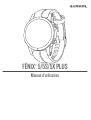 1
1
-
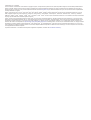 2
2
-
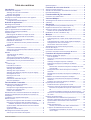 3
3
-
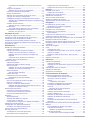 4
4
-
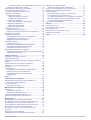 5
5
-
 6
6
-
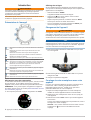 7
7
-
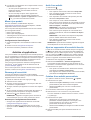 8
8
-
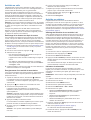 9
9
-
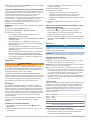 10
10
-
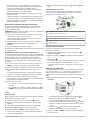 11
11
-
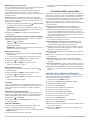 12
12
-
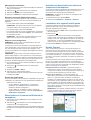 13
13
-
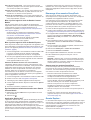 14
14
-
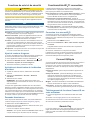 15
15
-
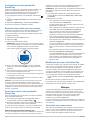 16
16
-
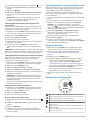 17
17
-
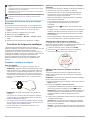 18
18
-
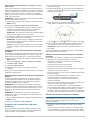 19
19
-
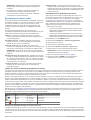 20
20
-
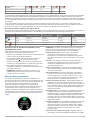 21
21
-
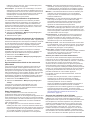 22
22
-
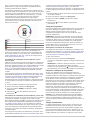 23
23
-
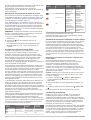 24
24
-
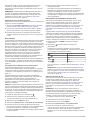 25
25
-
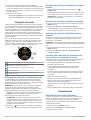 26
26
-
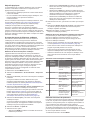 27
27
-
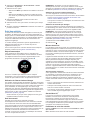 28
28
-
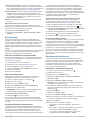 29
29
-
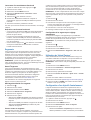 30
30
-
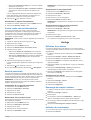 31
31
-
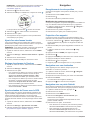 32
32
-
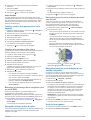 33
33
-
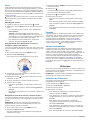 34
34
-
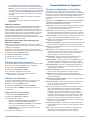 35
35
-
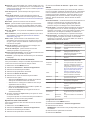 36
36
-
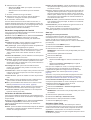 37
37
-
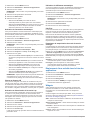 38
38
-
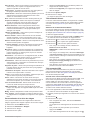 39
39
-
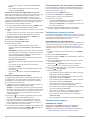 40
40
-
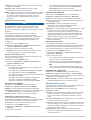 41
41
-
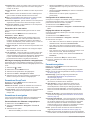 42
42
-
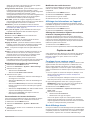 43
43
-
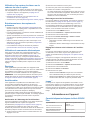 44
44
-
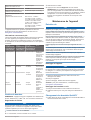 45
45
-
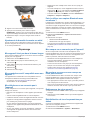 46
46
-
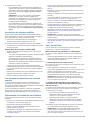 47
47
-
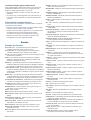 48
48
-
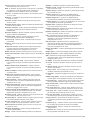 49
49
-
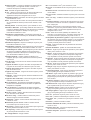 50
50
-
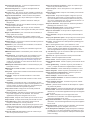 51
51
-
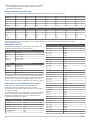 52
52
-
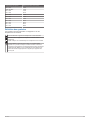 53
53
-
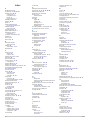 54
54
-
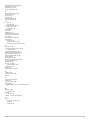 55
55
-
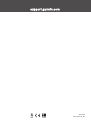 56
56
Garmin fēnix® 5S Plus Manuel utilisateur
- Catégorie
- Trackers d'activité
- Taper
- Manuel utilisateur
- Ce manuel convient également à
Documents connexes
-
Garmin fenix 6 - Pro Solar Edition Manuel utilisateur
-
Garmin fēnix® 5X Manuel utilisateur
-
Garmin fēnix® 5 Manuel utilisateur
-
Garmin fēnix® 3 Manuel utilisateur
-
Garmin quatix® 5 Manuel utilisateur
-
Garmin tactix® Charlie Manuel utilisateur
-
Garmin Fenix Chronos Manuel utilisateur
-
Garmin Fenix 7 Series Manuel utilisateur
-
Garmin tempe Instructions Manual